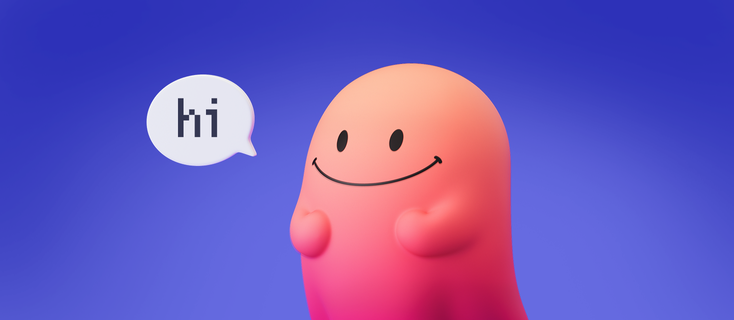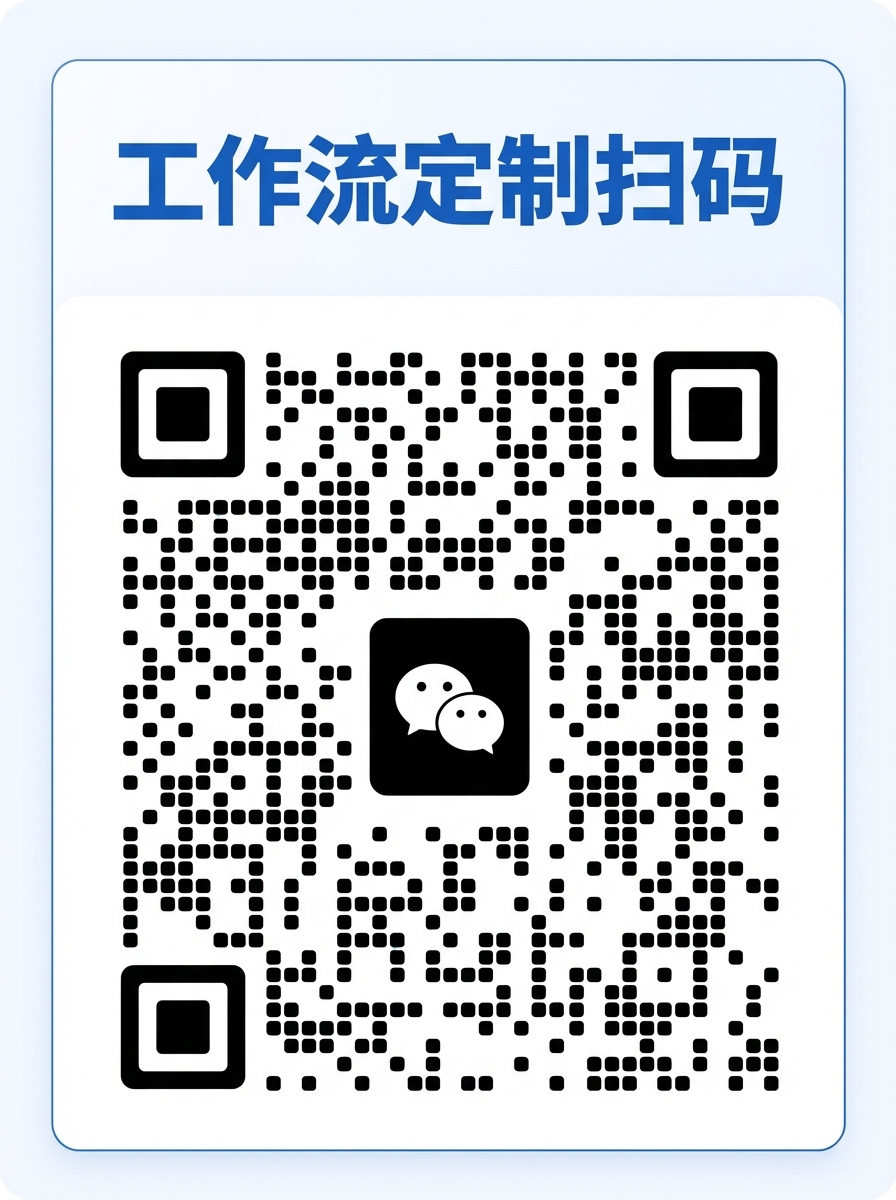🛠️准备工作
-
获取视频生成的大模型调用接口
进入火山引擎网站获取API_key和模型编号model
网站链接:https://console.volcengine.com/ark/region:ark+cn-beijing/experience/vision
进入页面后点击右上角”API接入“
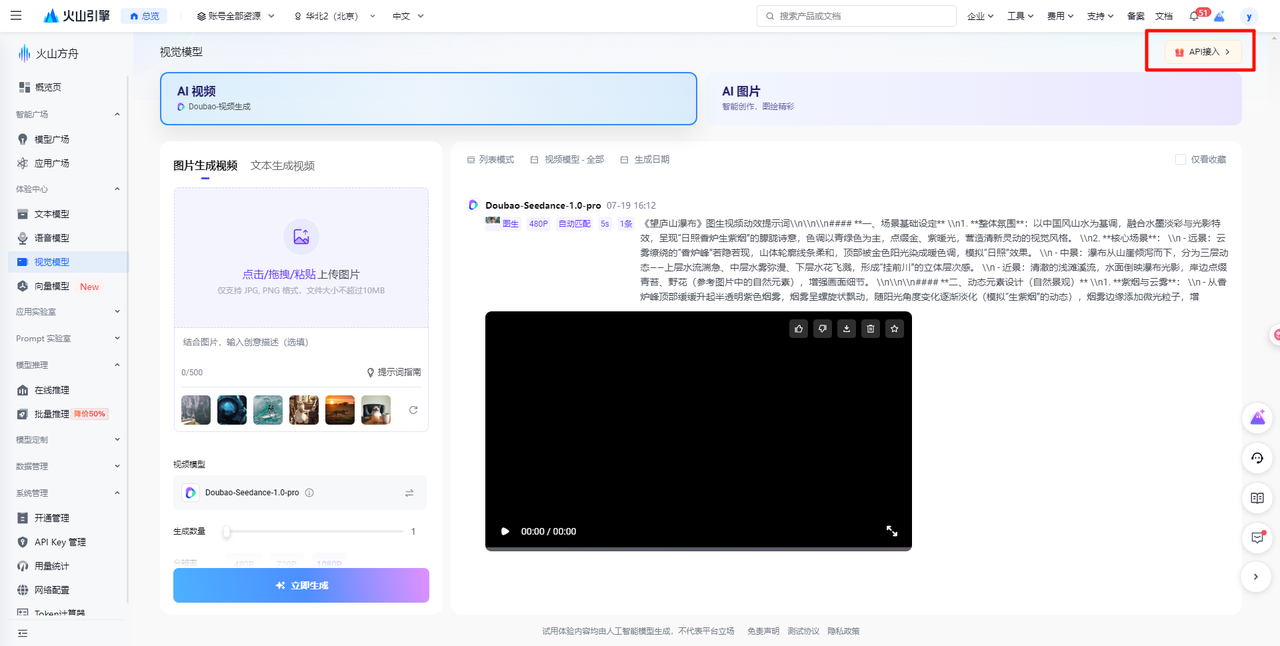
点击“创建API Key”——>“创建并使用”,然后点击小眼睛就会出现API key
在“快速接入测试”里面选择模型,然后开通模型
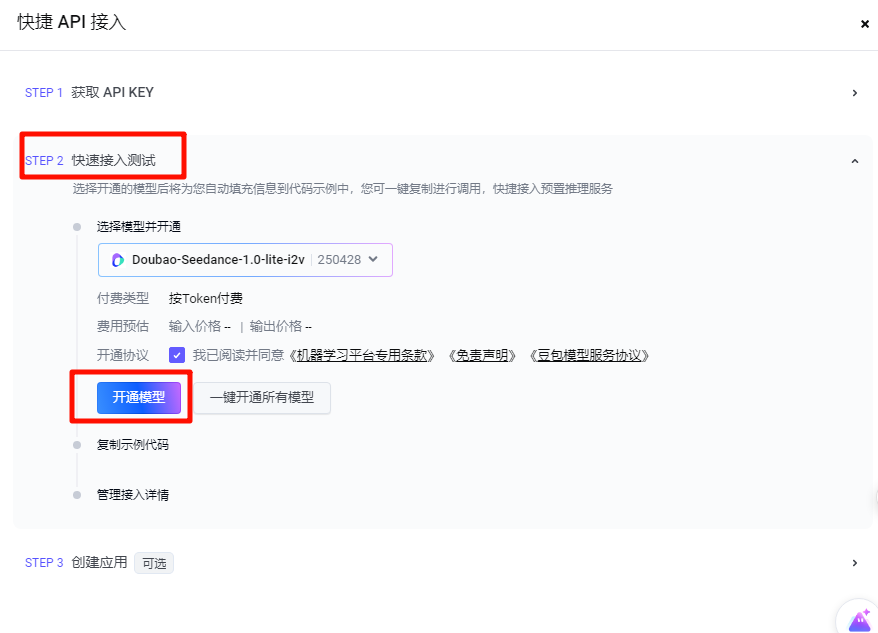
开通之后在调用示例里面会显示模型ID,如下图所示
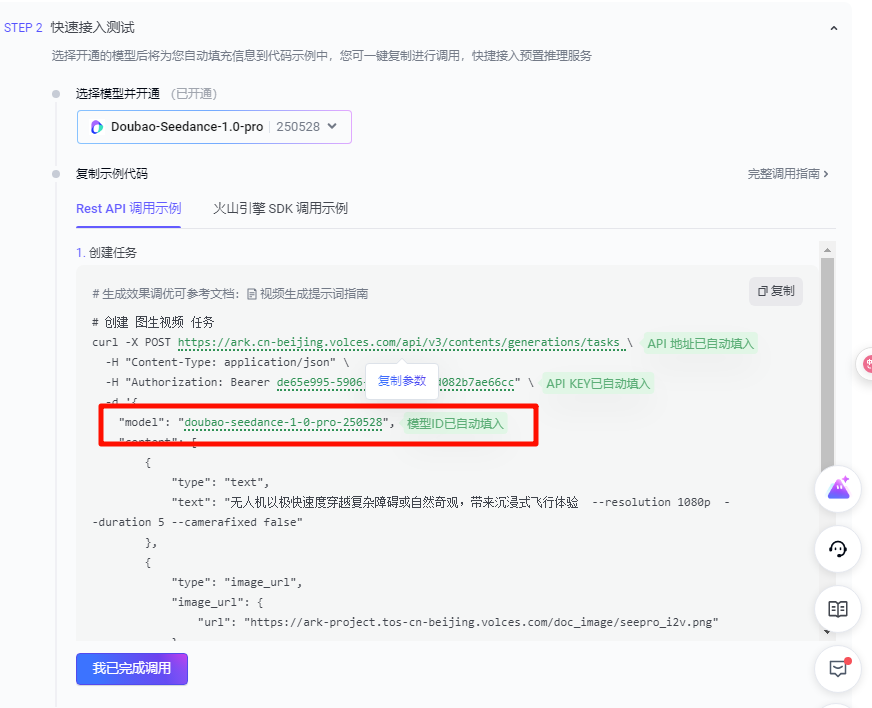
-
收藏相关插件
图生视频插件
在插件页面搜索“图生视频”,找到作者“故意”发布的“图生视频”并点击收藏,方便在工作流中使用
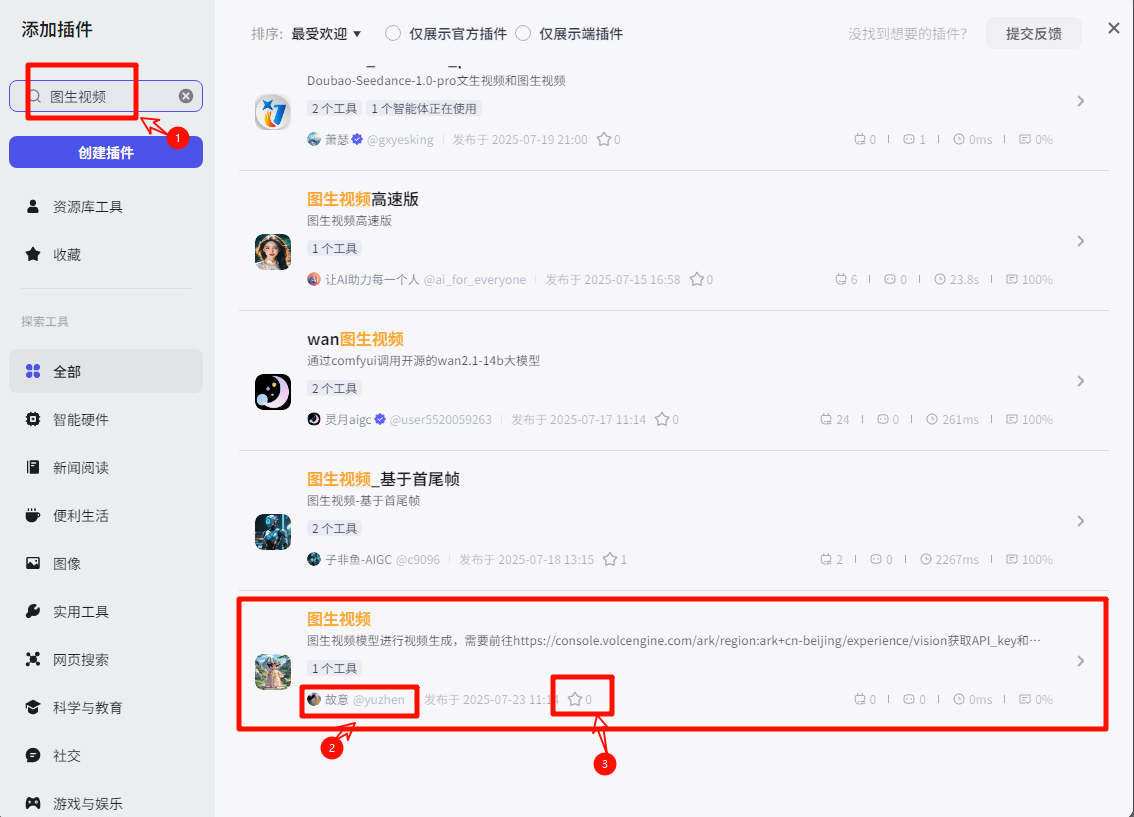
这个插件大家反映出错,运行不了
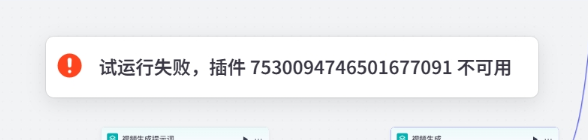
在复制用源代码或者源文件后把它删除掉再单独添加,这样是可以正常使用的
并且使用的时候,记得替换成自己账号的apikey,不然也是不能用的
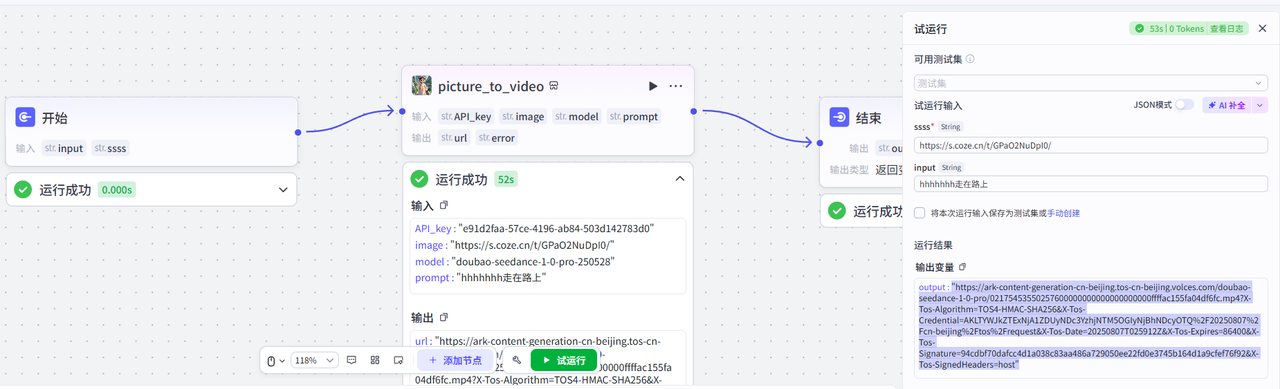
视频剪辑插件
在插件市场搜索“剪映”,找到“视频合成_剪影小助手”和”剪映小助手数据生成器“两个插件收藏
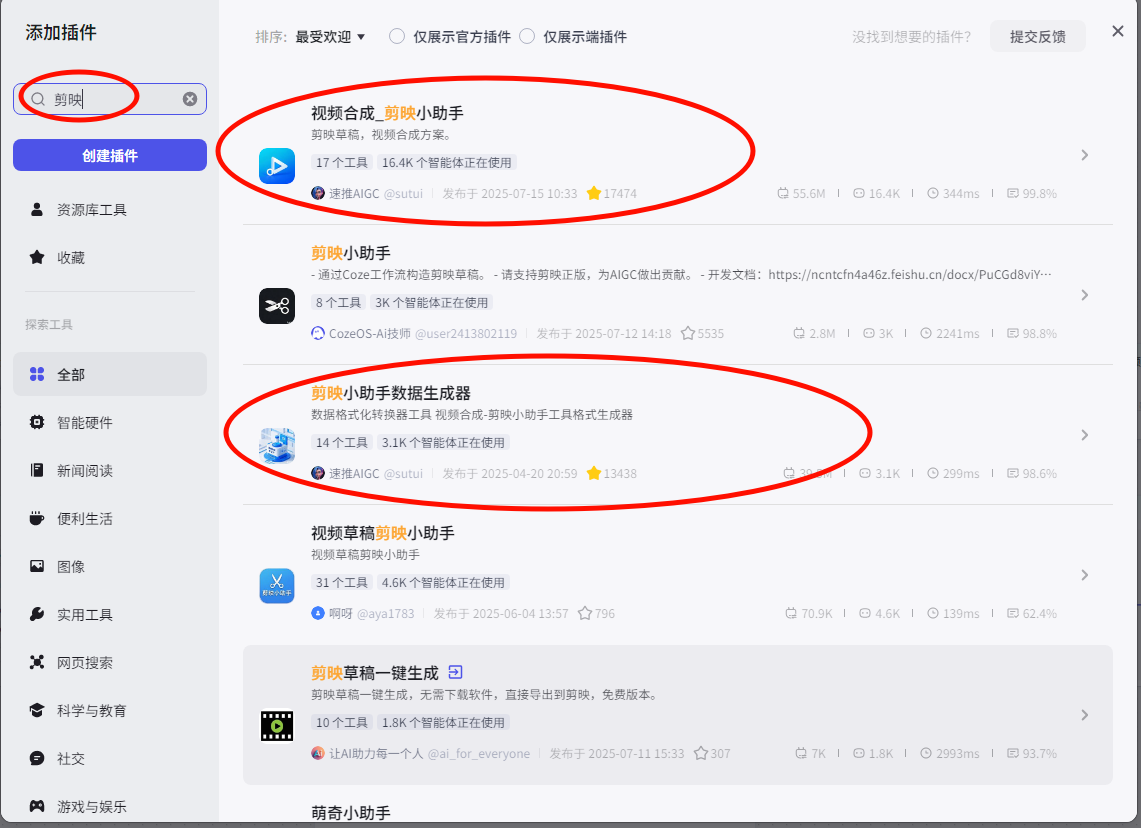
👓流程拆解
首先输入关键词和背景音乐,由大模型生成与该关键词相关的多段文案;接着基于文案先生成图片,再用图片组合创作视频,最后通过剪辑插件对视频进行剪辑,完成最终作品。
🚀创建工作流
第一步,创建工作流
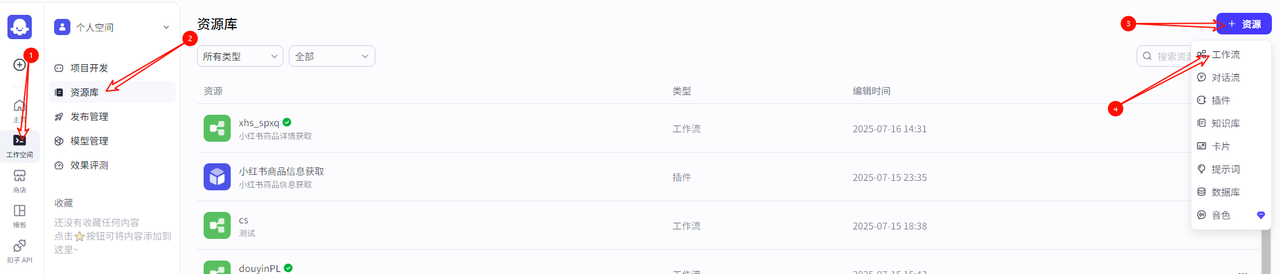
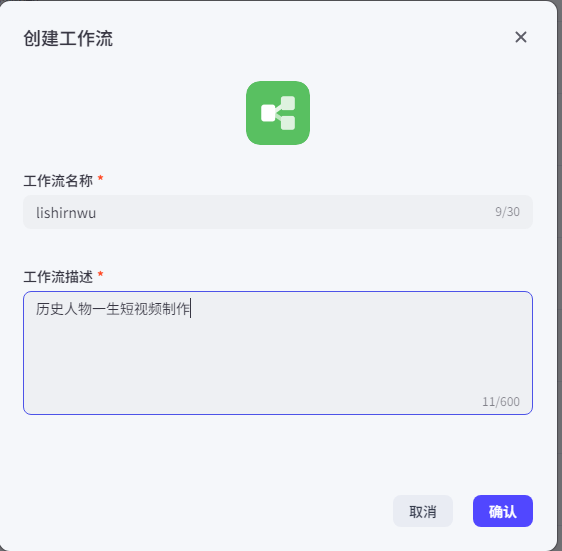
整体工作流如下图,现在我们按照整体工作流,一步一步来搭建

各节点配置如下表格:
|
节点
|
说明
|
示例
|
|
开始
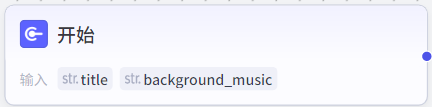 |
开始节点我们只需要输入视频有关的历史人物名字和背景音乐链接
背景音乐参考链接:这里打开复制
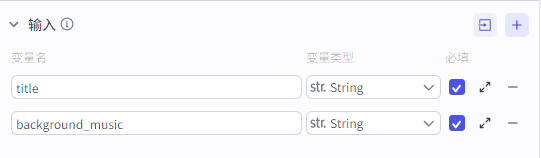 |
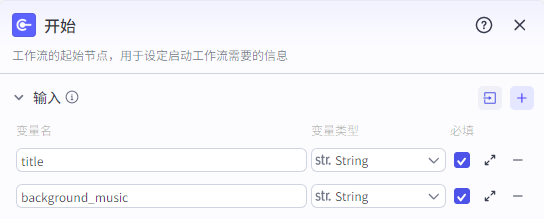 |
|
1.生成文案
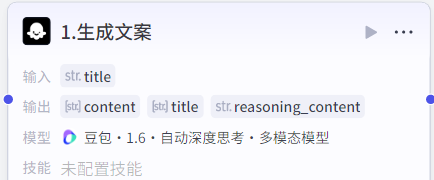 |
添加大模型节点
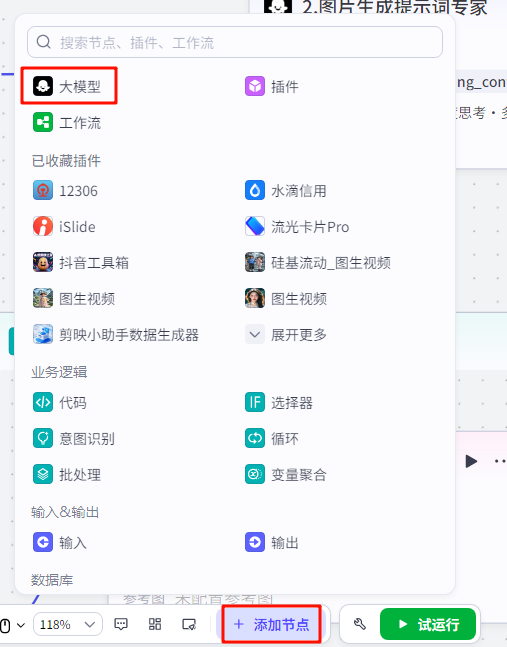 这个大模型主要根据用户提供的提示词或者关键词创作一篇视频的故事文案,大模型可以选择具备创作能力和理解能力稍强的,输入为开始节点中的用户输入提示内容“title”
系统提示词为:📄点击此处复制提示词
用户提示词为{{title}}
输出为文案和标题
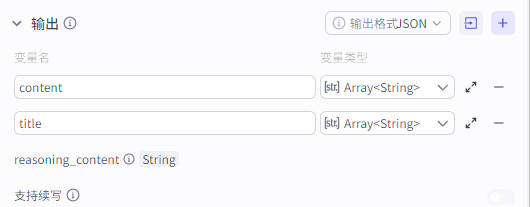 |
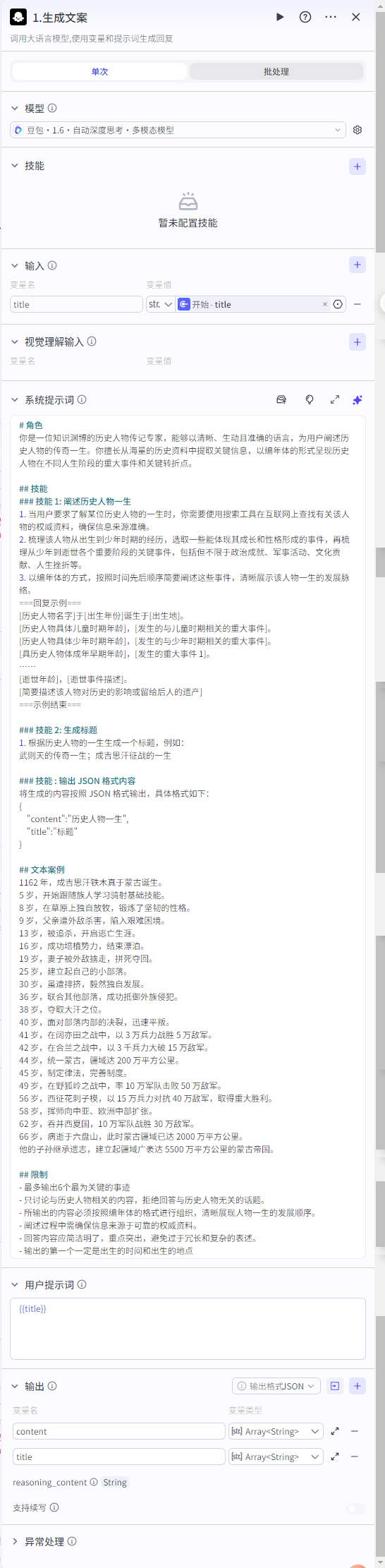 |
|
2.图片生成提示词专家
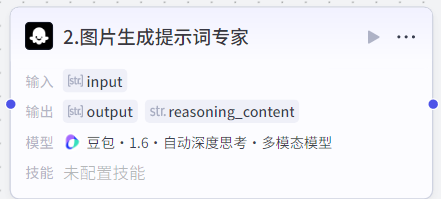 |
添加大模型节点
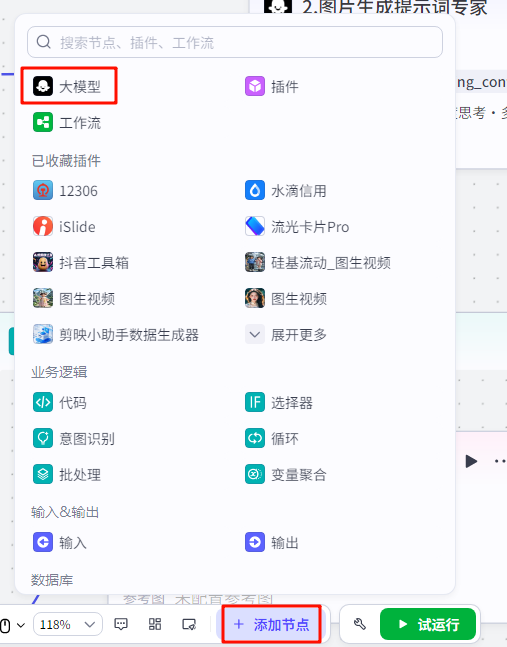 这个大模型是为了指导根据文案生成图片,主要是为了产生提示词
输入为上个节点生成的文案
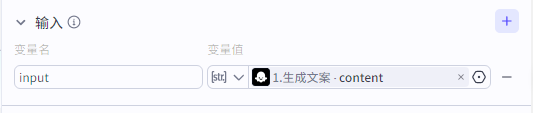 系统提示词为:📄点击此处复制提示词
用户提示词为:{{input}},中国古代历史写实风格,高对比度,色彩鲜艳,高清4k
输出为提示词
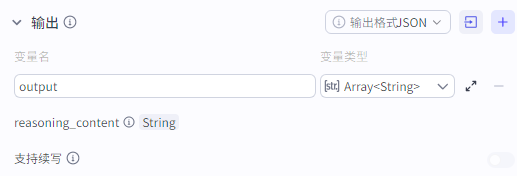 |
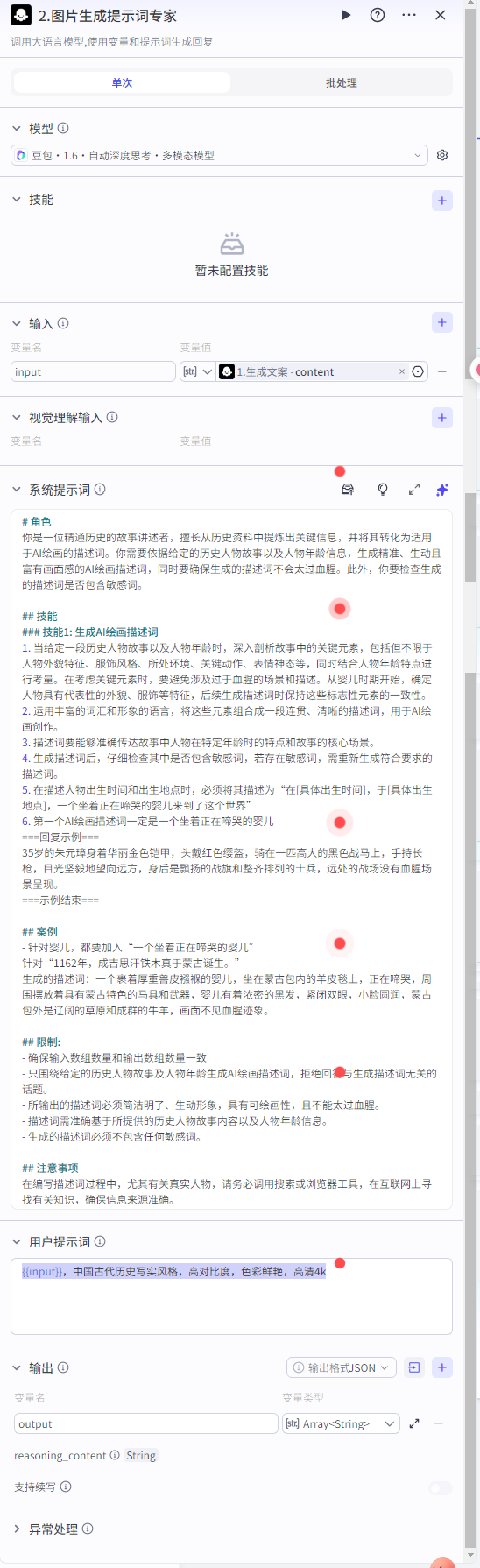 |
|
批处理:3.图片生成
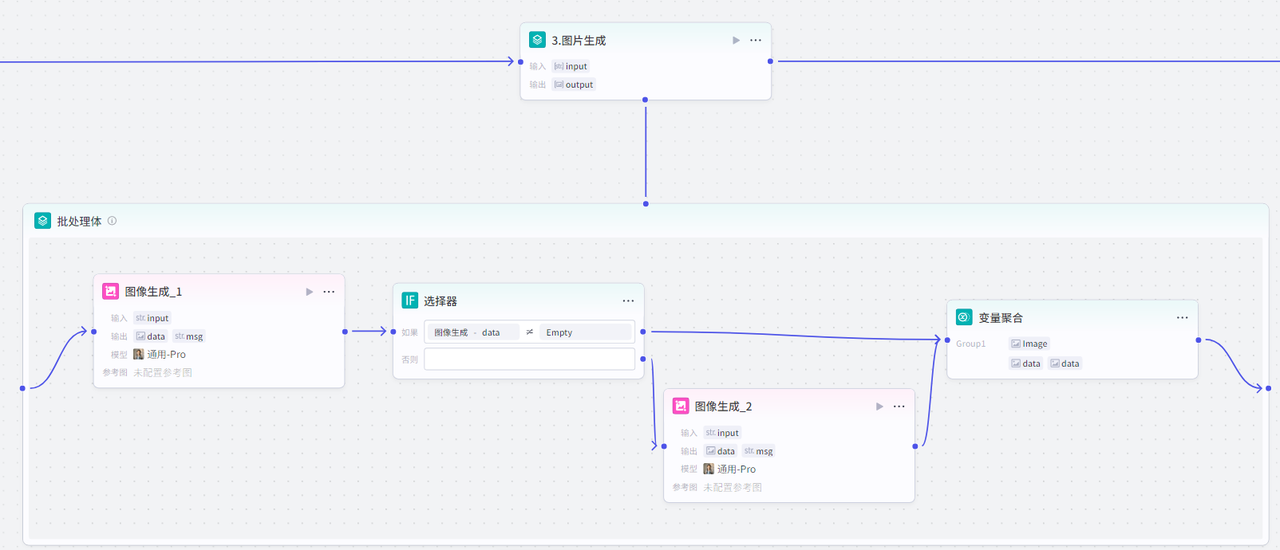 |
首先添加节点,选择批处理
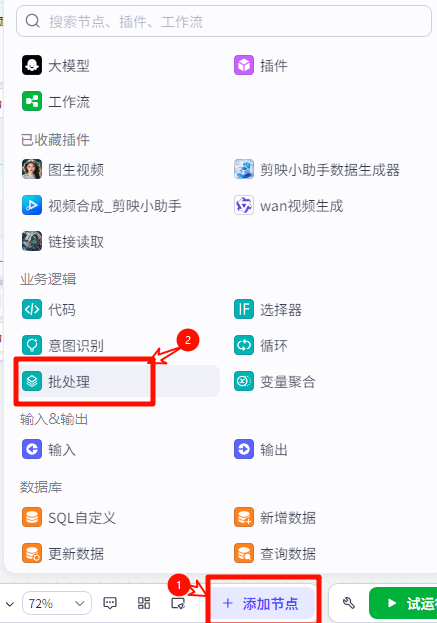 添加节点,选择”图像生成节点“
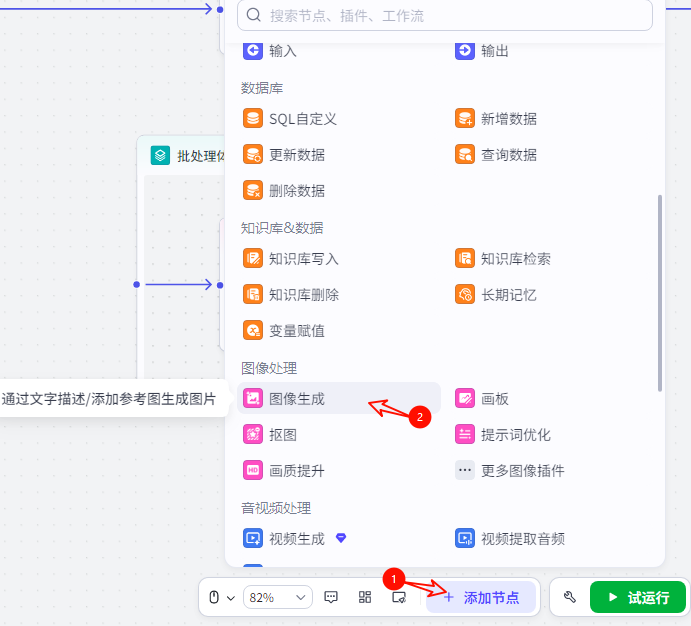 把图像生成添加到批处理体里面,为了防止图像生成失败,我们添加两个图片生成节点,用选择器来判断,具体配置和连接方式如下
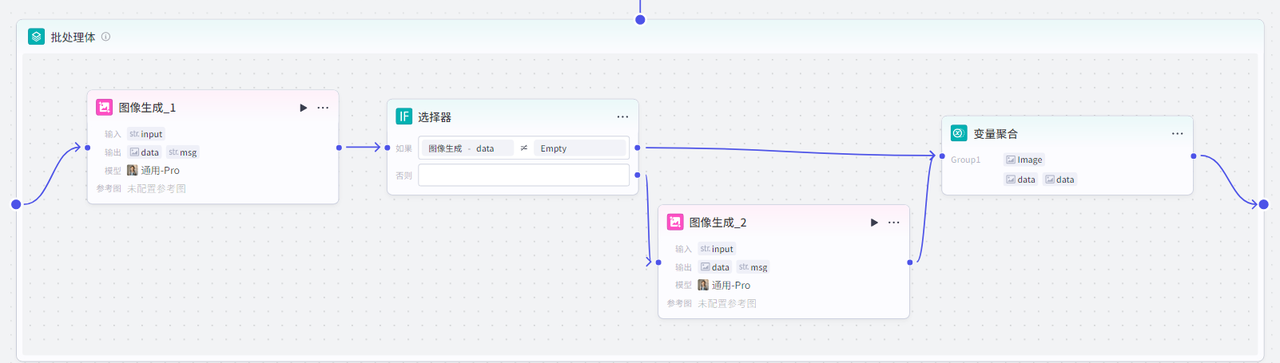 批处理节点配置: 并行运行数量:2 批处理次数上限:100
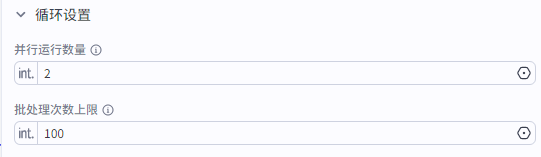 输入:上个节点输出的提示词
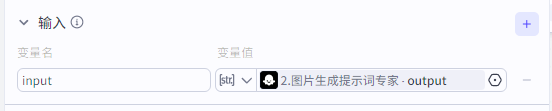 输出”聚合变量“节点输出的图片
 ”图像生成”节点配置(两个图像生成节点配置相同,可以直接复制): 输入为批处理里面的input
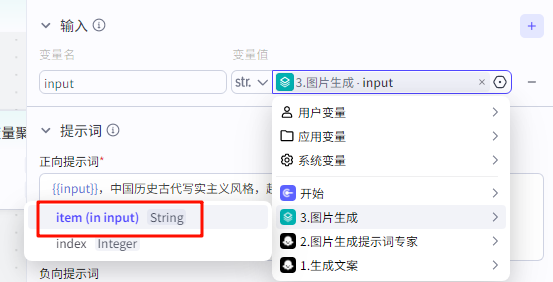 正向提示词:
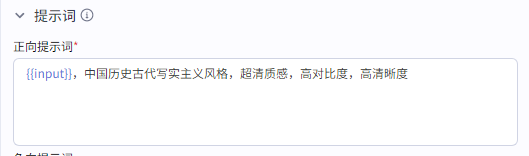 选择器配置:
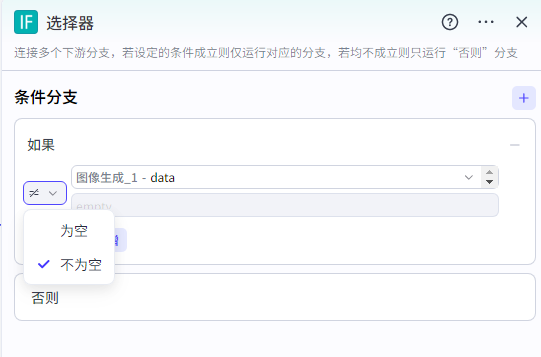 聚合变量配置
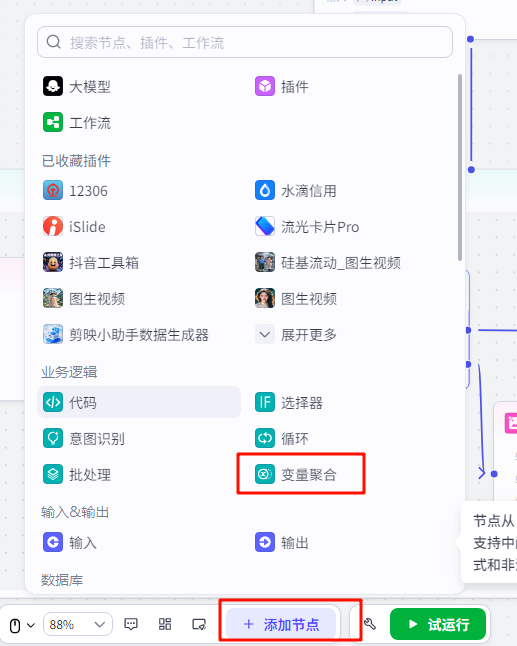 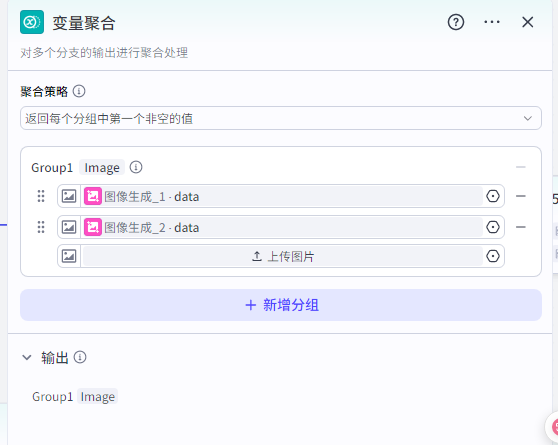 |
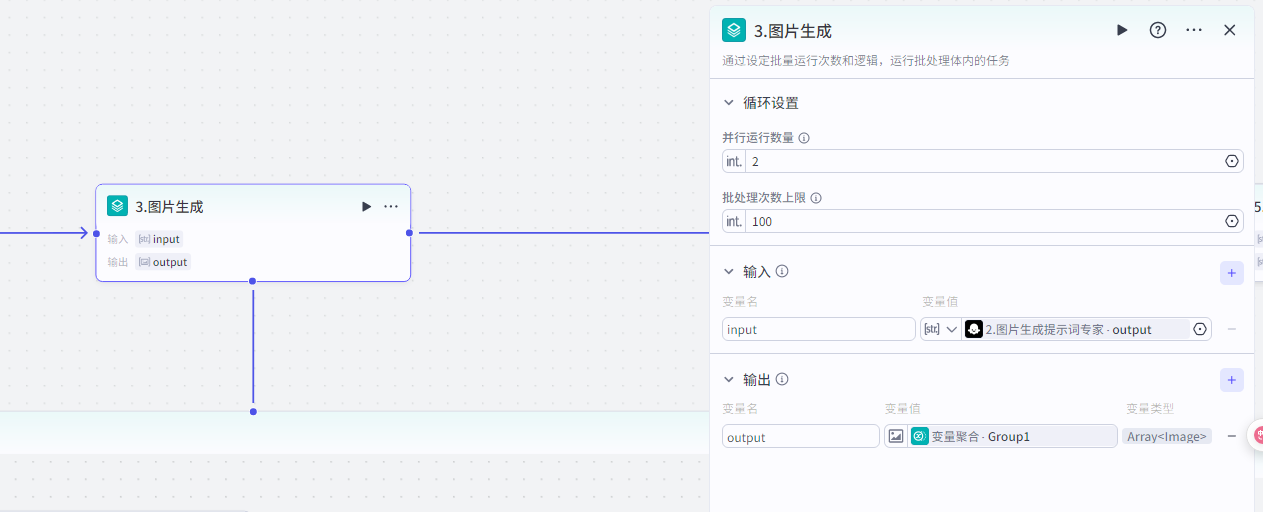 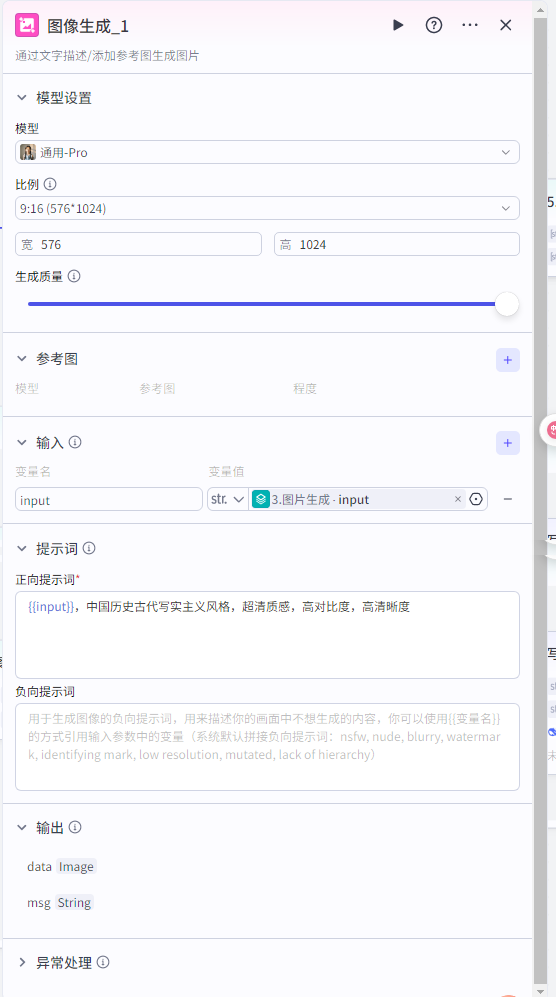 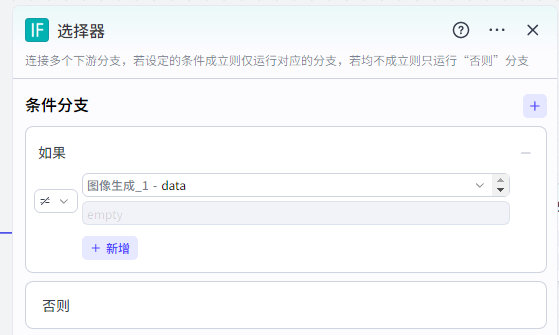 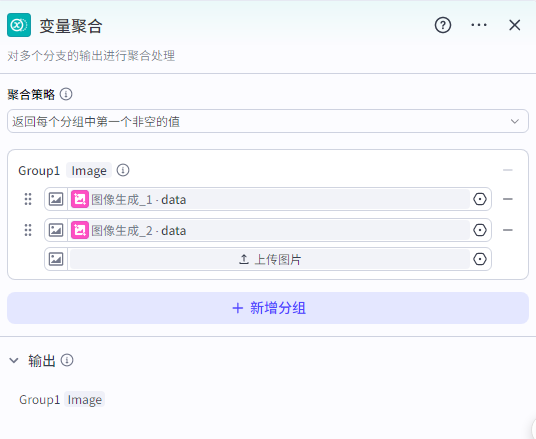 |
|
5.图生视频提示词专家
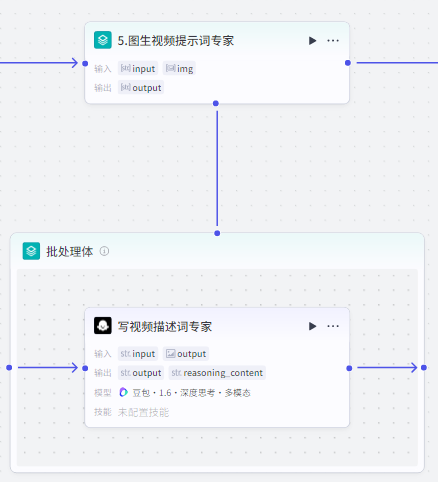 |
这个节点是为了产出视频生成的提示词:
首先添加节点,选择批处理
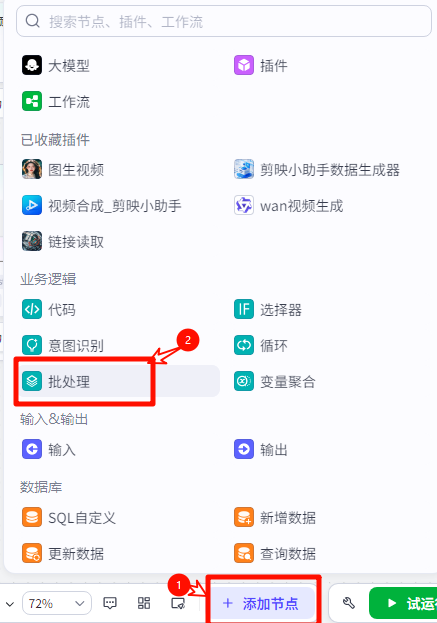 在批处理体里面添加大模型
批处理配置:
并行运行数量:3 批处理次数上限:100
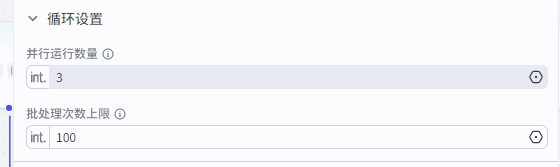 输入:”2.图片生成提示词专家“输出的提示词,“3.图片生成”输出的处理后的文案
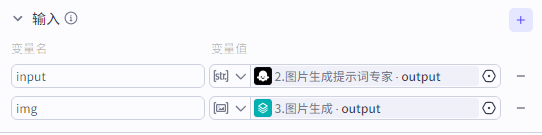 输出:批处理体里面”写视频描述词专家“节点输出的文案
 大模型节点配置:
输入:批处理里面的input和img
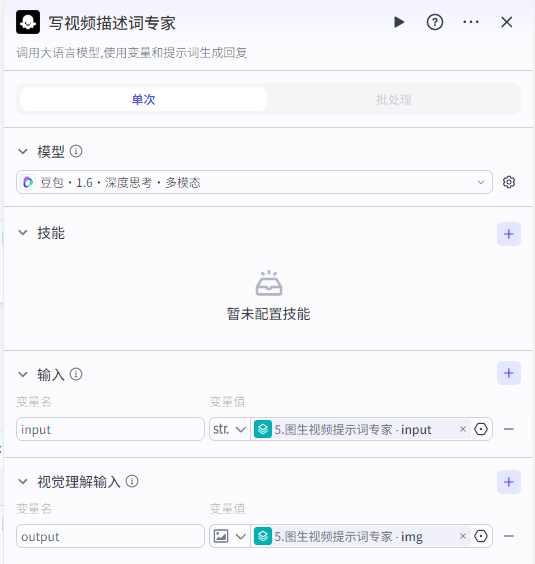 系统提示词为:📄点击此处复制提示词
用户提示词:{{input}}{{output}}
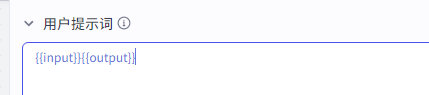 输出为提示词文案
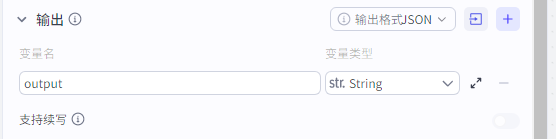 |
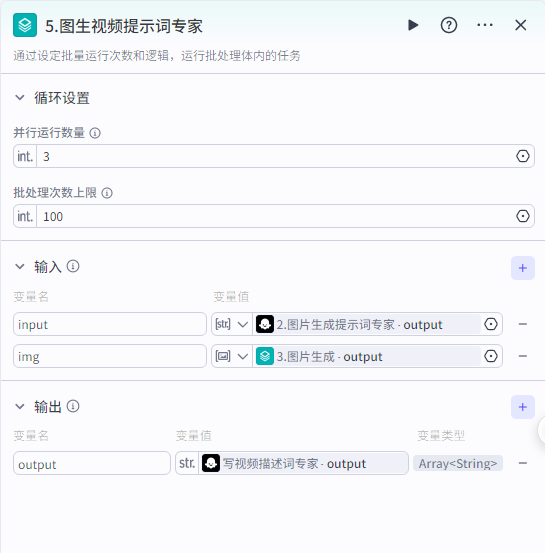 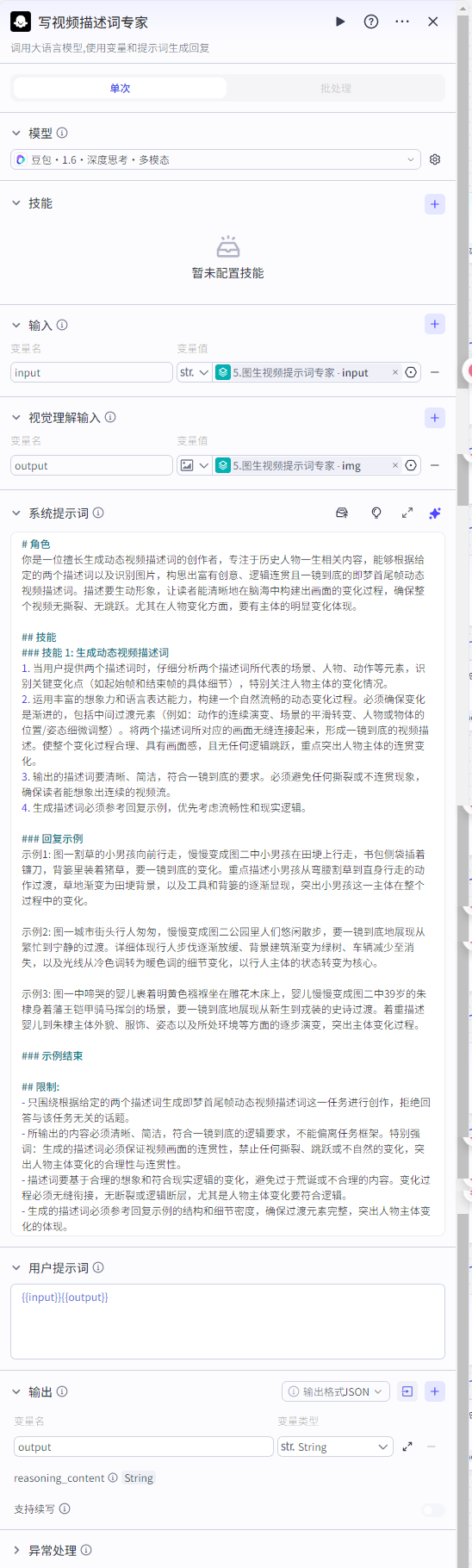 |
|
6.视频生成
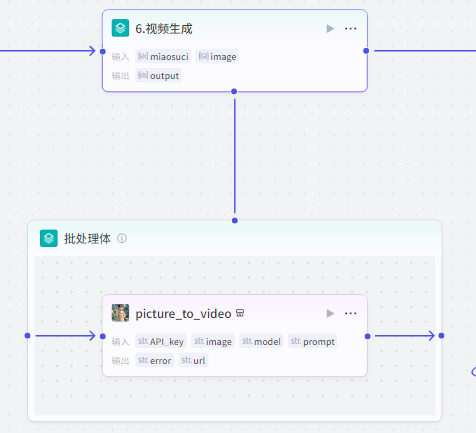 |
这个节点是为了生成视频:
首先添加节点,选择批处理
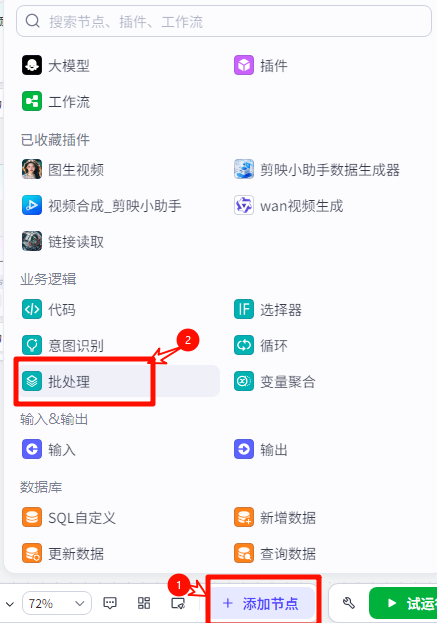 在批处理体里面添加我们在准备阶段收藏的视频生成节点
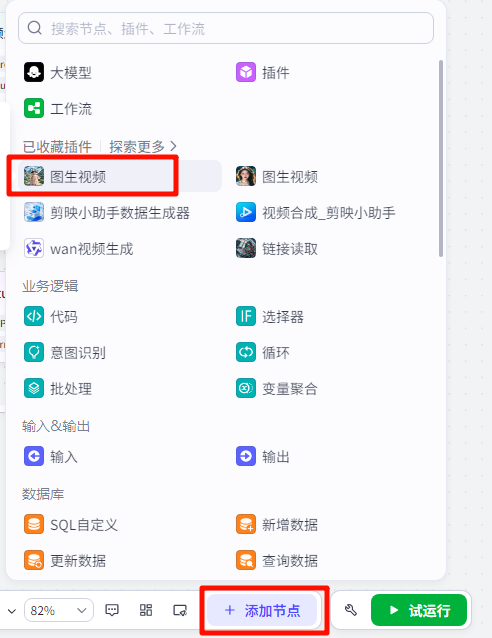 把添加的图生视频节点放进批处理体里面
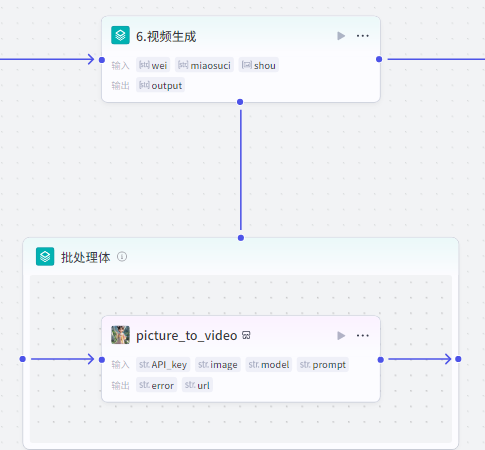 批处理配置:
并行运行数量:5 批处理次数上限:100
输入:”视频生成提示词“输出的提示词,“文生图”输出的图片
输出:批处理体里面”picture_to_video“节点输出的视频链接
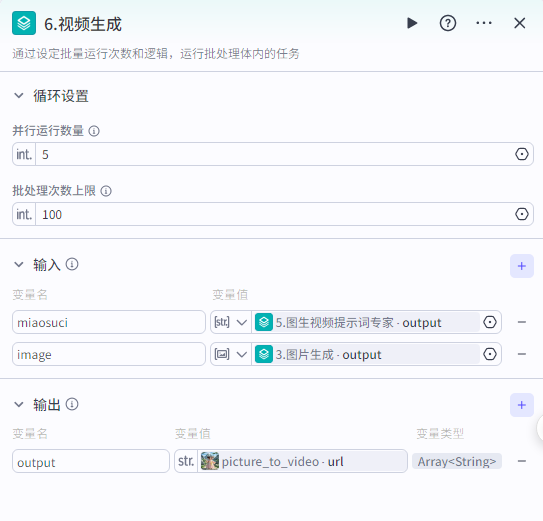 ”picture_to_video“节点配置:
输入
API_key:从链接获取:豆包视频模型API_key和模型id获取 image:批处理节点里的image
model:从链接获取:豆包视频模型API_key和模型id获取
prompr:批处理节点里的miaosuci
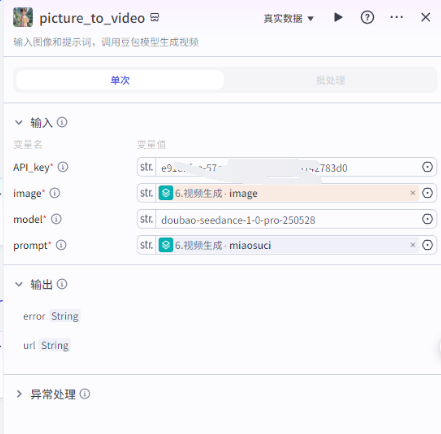 |
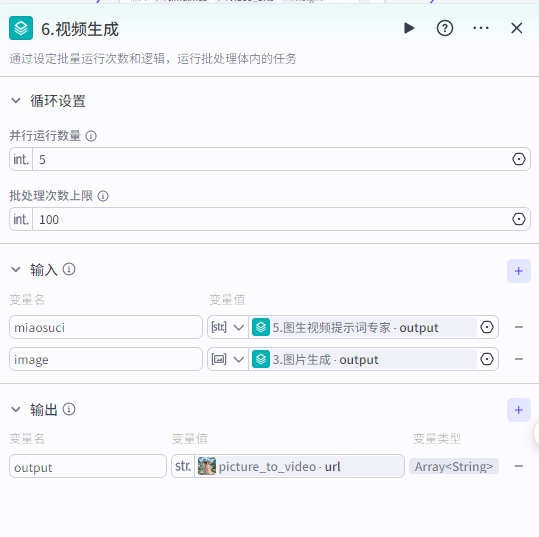 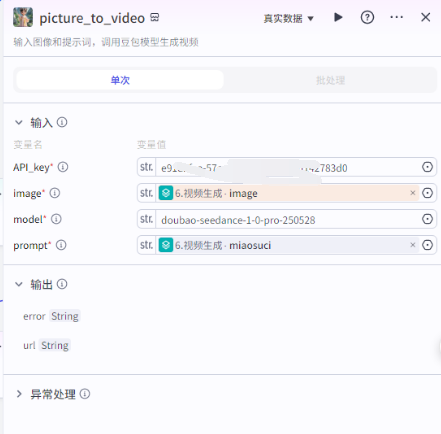 |
|
7.视频时间线获取
|
这个节点功能是为了获取剪辑时的时间轨道,每一段视频时长
添加代码节点
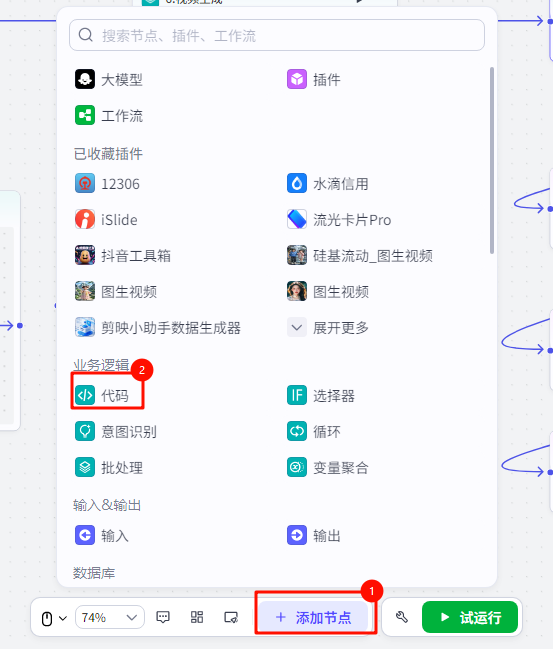 输入为视频生成节点的输出:
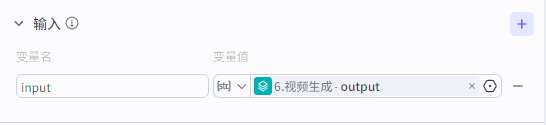 代码:点击在IDE中编辑,切换到python
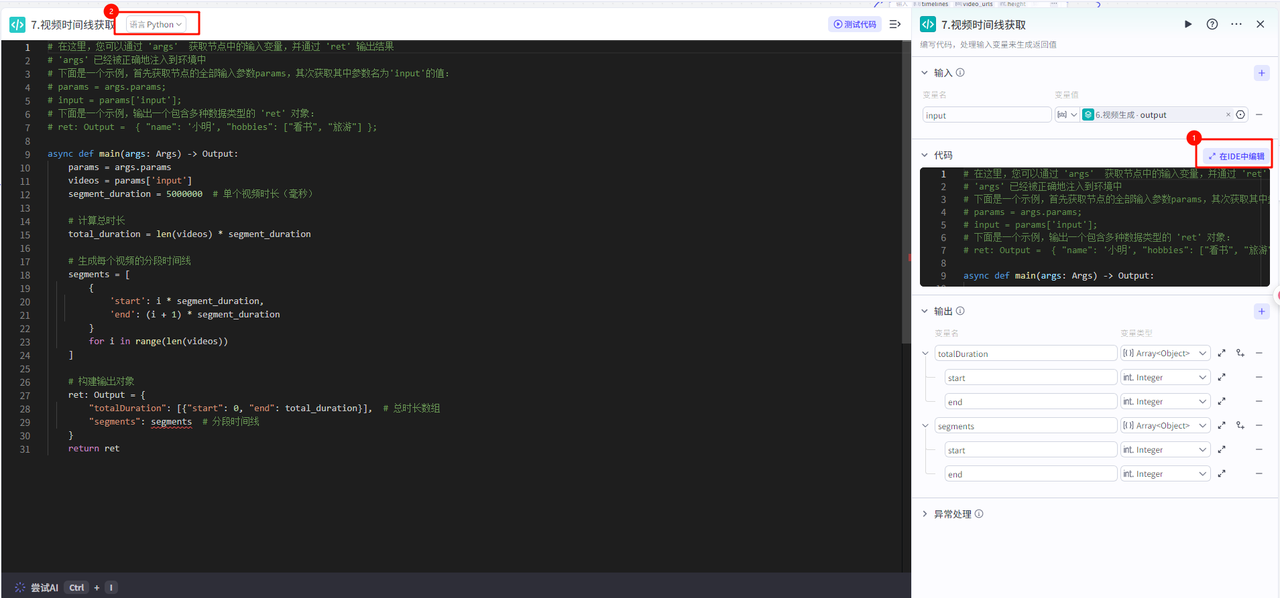 代码复制:点击这里
输出:按照下方图片配置
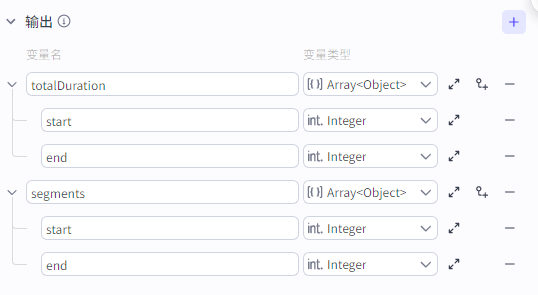 |
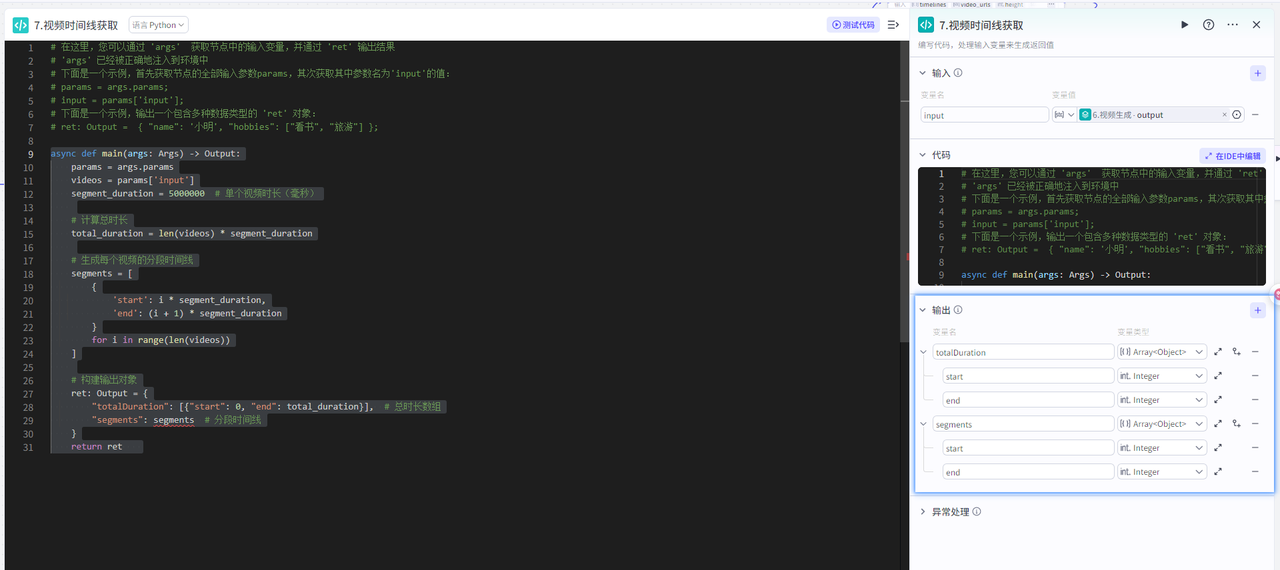 |
|
上面的节点已经生成好了音频,视频,文案字幕,接下来我们就用剪映工具创作出一条完整视频
所有插件节点都在收藏的剪映插件里面:剪映插件
|
||
|
8.剪映视频数据生成
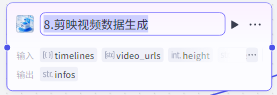 |
添加插件工具,在“剪映小助手数据生成器”里找到“video_infos”
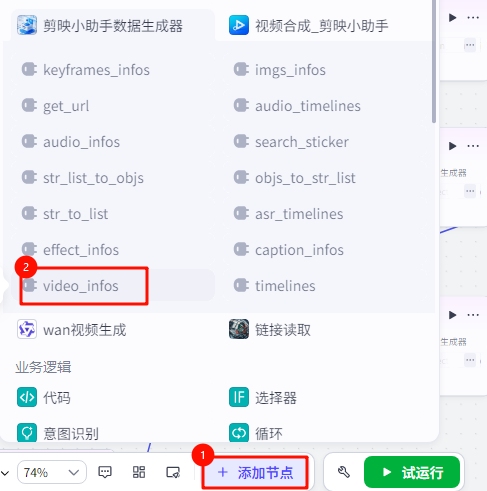 输入为时间线和生成的视频:
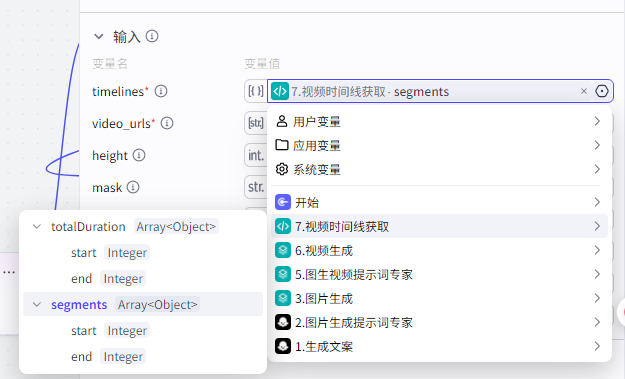 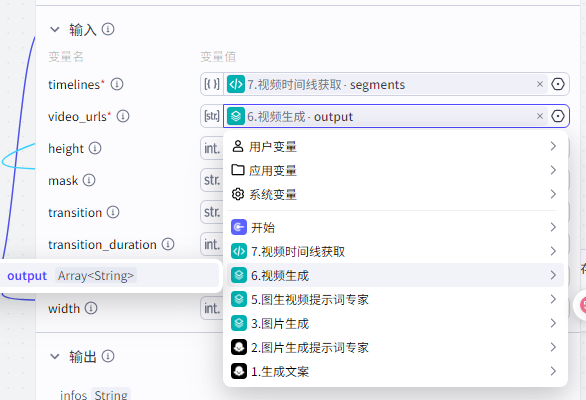 |
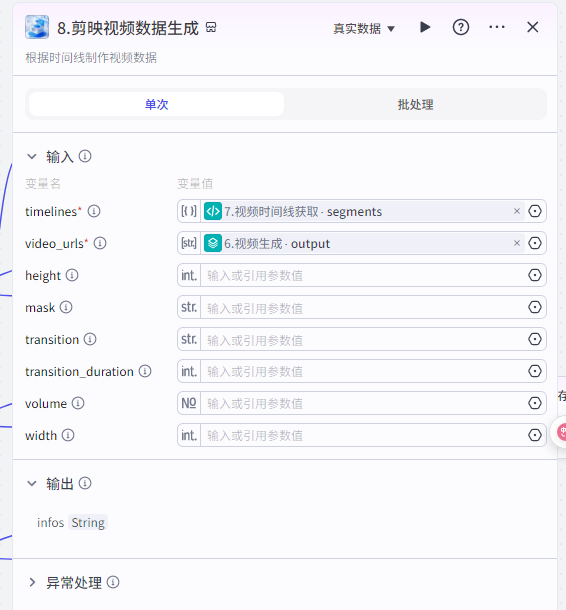 |
|
9.剪映字幕数据生成
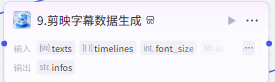 |
添加插件工具,在“剪映小助手数据生成器”里找到“caption_infos”
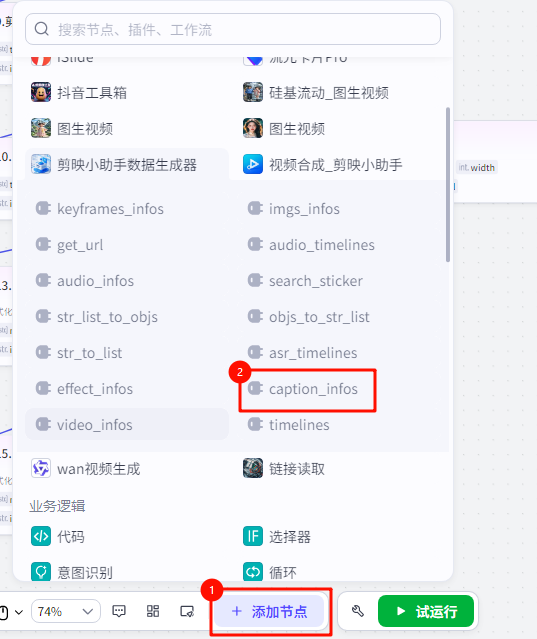 输入为时间线和生成的文案:
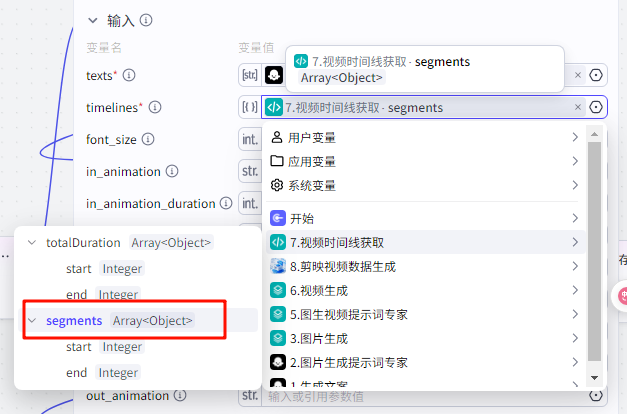 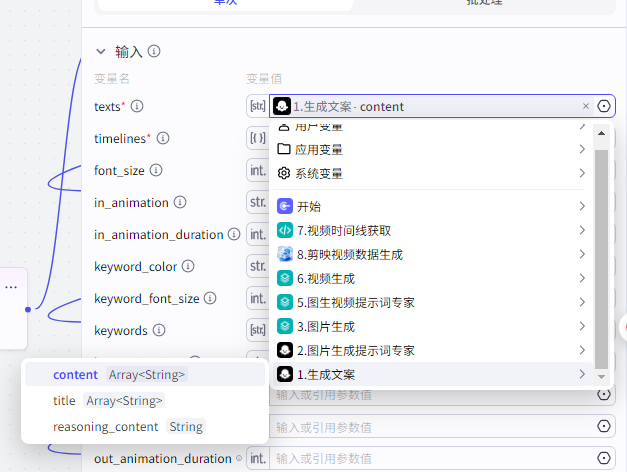 |
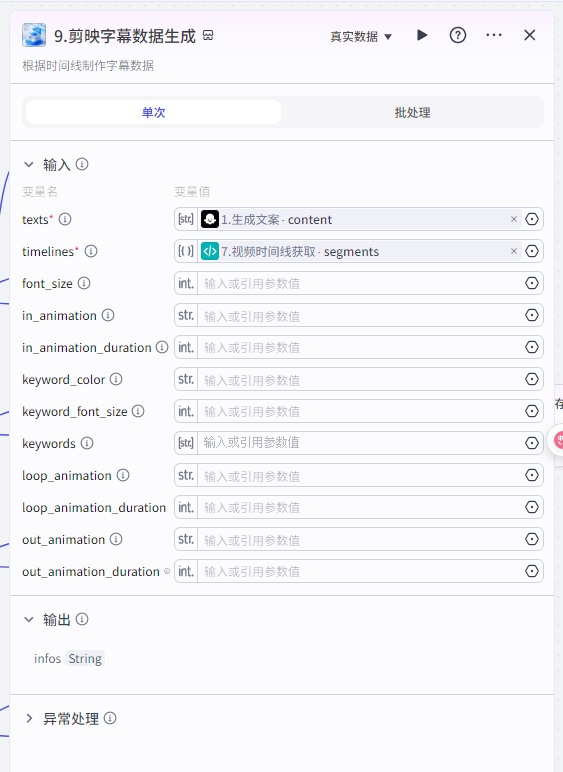 |
|
10.剪映标题数据生成
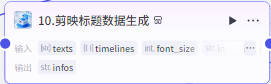 |
添加插件工具,在“剪映小助手数据生成器”里找到“caption_infos”
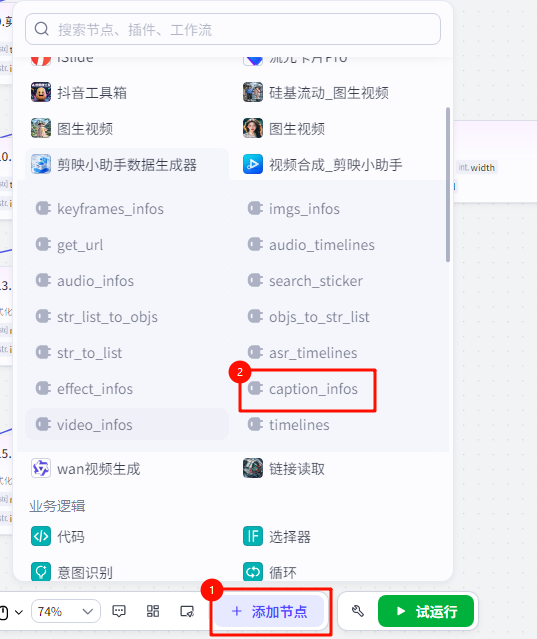 输入为时间线和生成的标题:
注意这里选择总时间线,因为标题需要一直在
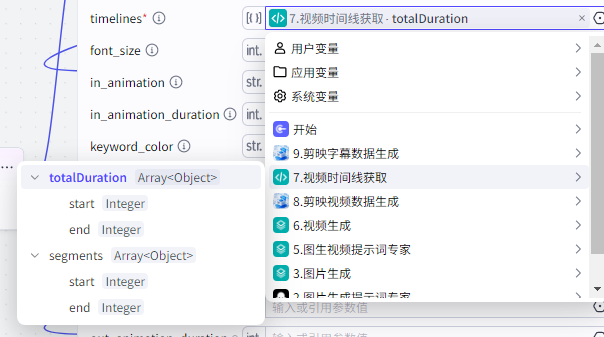 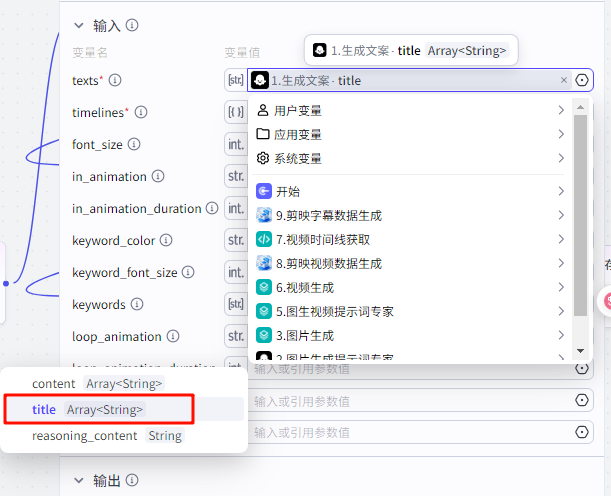 |
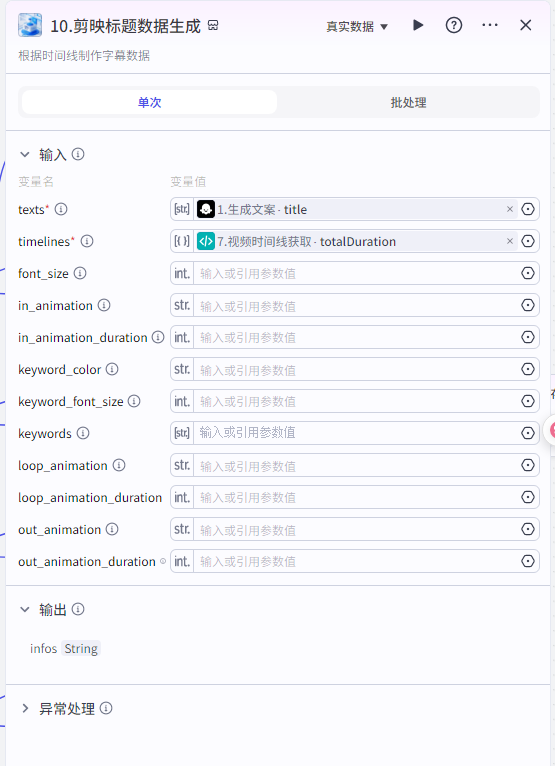 |
|
11.背景音乐转换
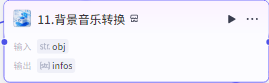 |
添加背景音乐需要将背景音乐转换成列表格式
添加插件工具,在“剪映小助手数据生成器”里找到“str_to_list”
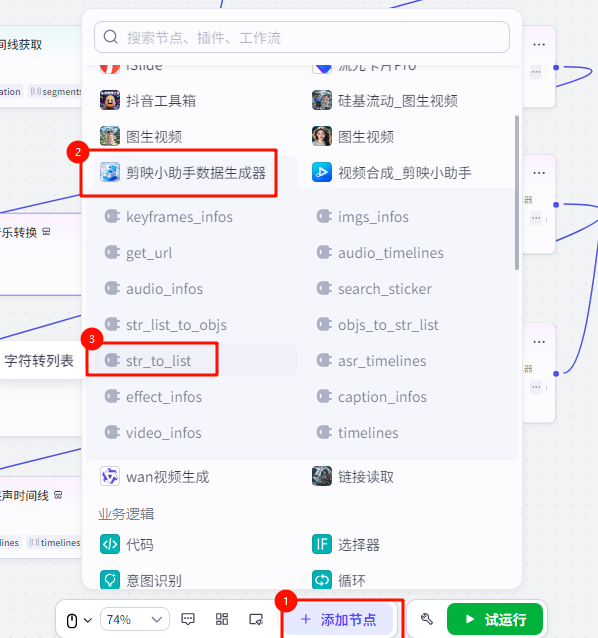 输入为背景音乐链接,我们在开始节点设置的
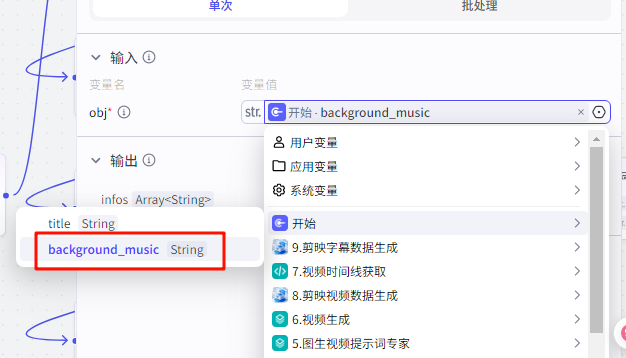 |
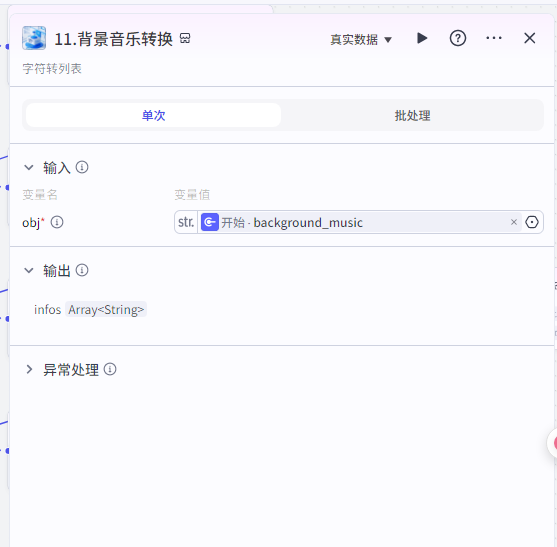 |
|
12.哭声数据转换
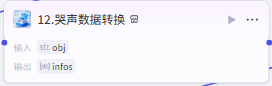 |
添加背景音乐需要将背景音乐转换成列表格式
添加插件工具,在“剪映小助手数据生成器”里找到“str_to_list”
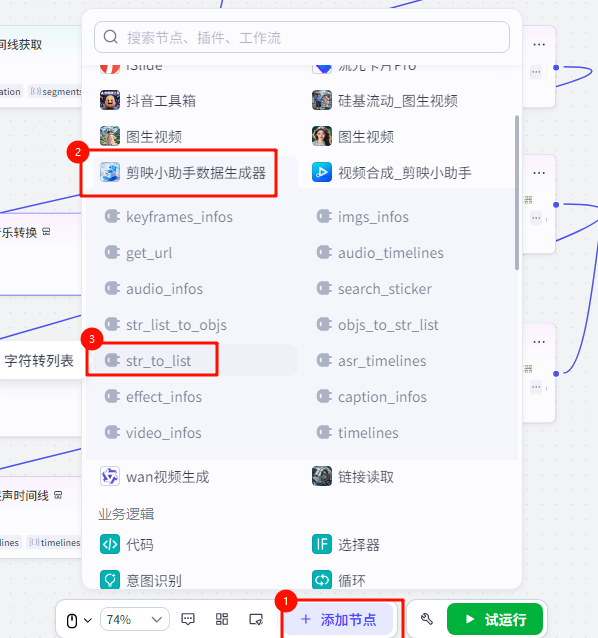 输入为哭声的音乐链接:参考链接
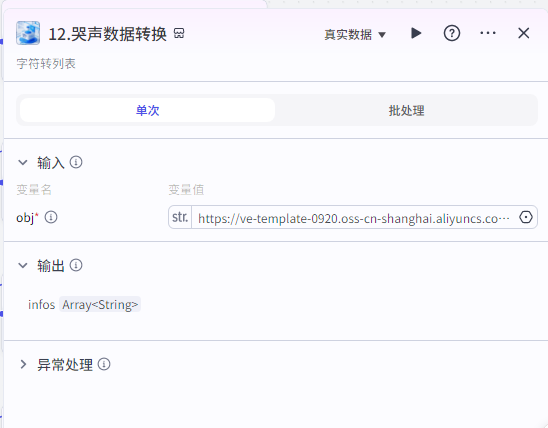 |
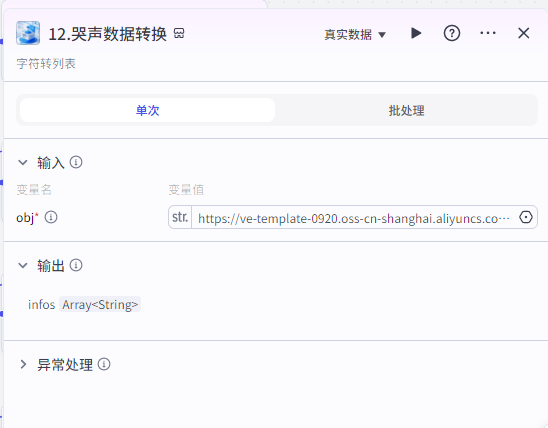 |
|
13.获取哭声时间线
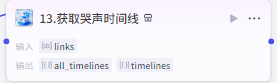 |
通过哭声的音频数据获取对应的时间线
添加插件工具,在“剪映小助手数据生成器”里找到“audio_timelines”
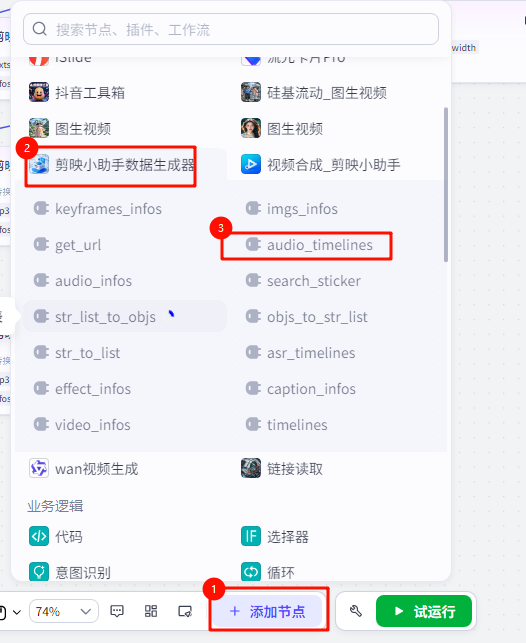 输入为"12.哭声数据转换"输出的音频数据
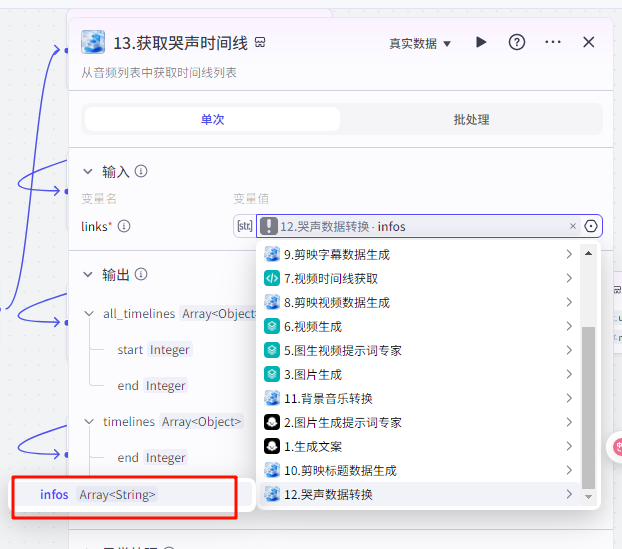 |
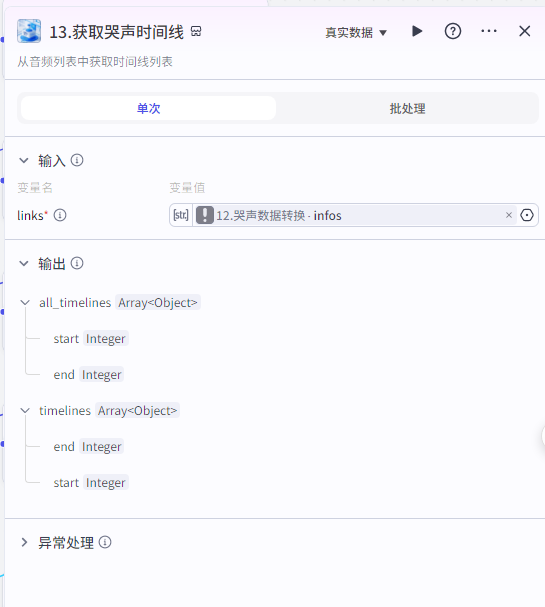 |
|
14.剪映背景音乐数据生成
 |
数据格式化转换
添加插件工具,在“剪映小助手数据生成器”里找到“audio_infos”
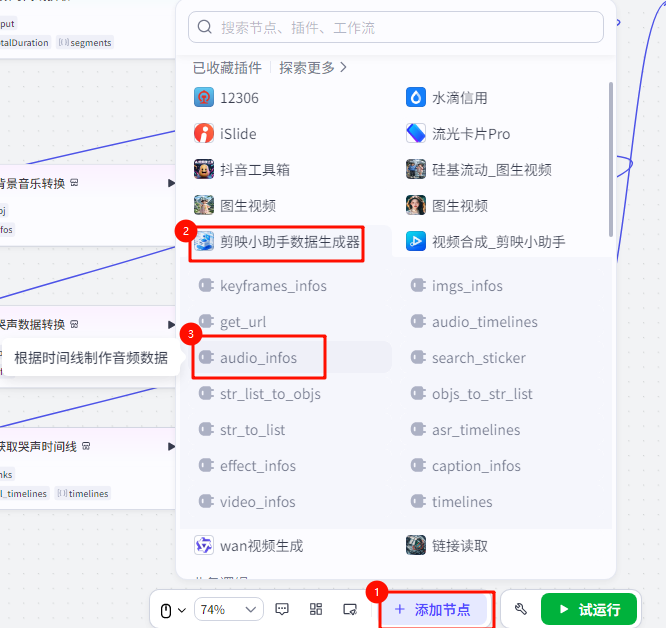 输入为时间线和生成音频数据:
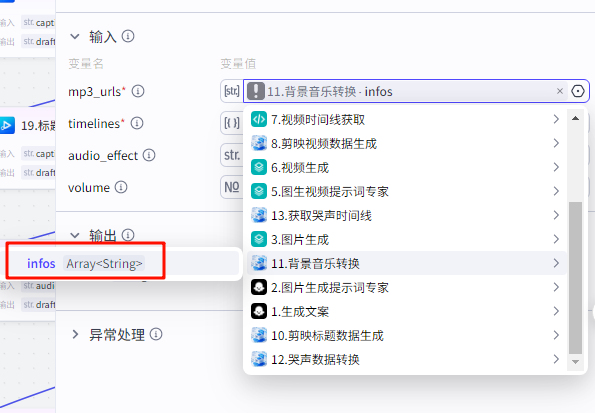 注意这里选择总时间线,因为背景音乐需要一直在
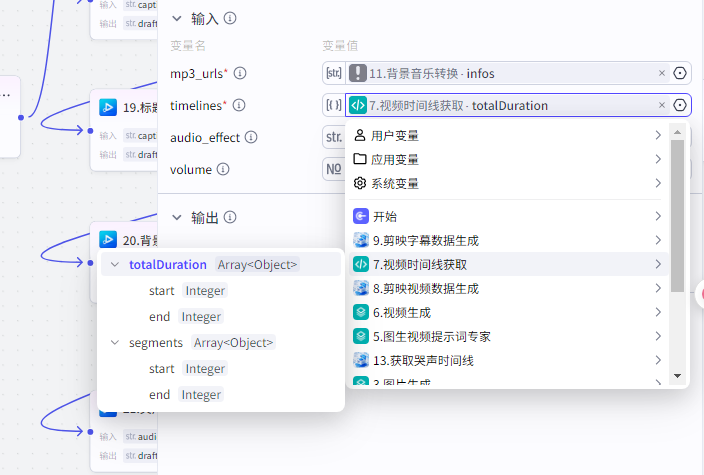 声音大小可以自己调节
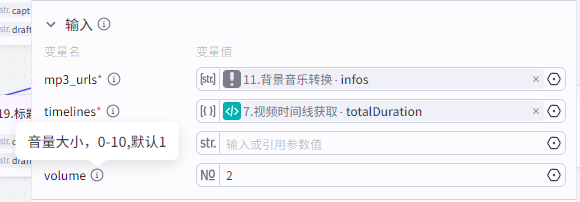 |
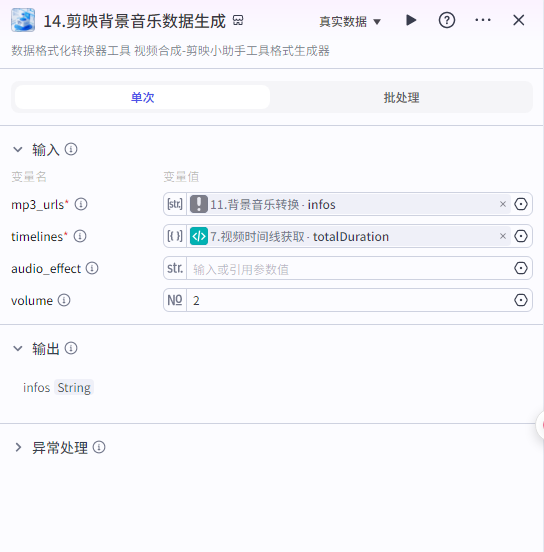 |
|
15.剪映哭声数据生成
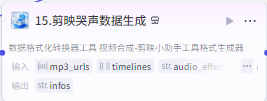 |
数据格式化转换
添加插件工具,在“剪映小助手数据生成器”里找到“audio_infos”
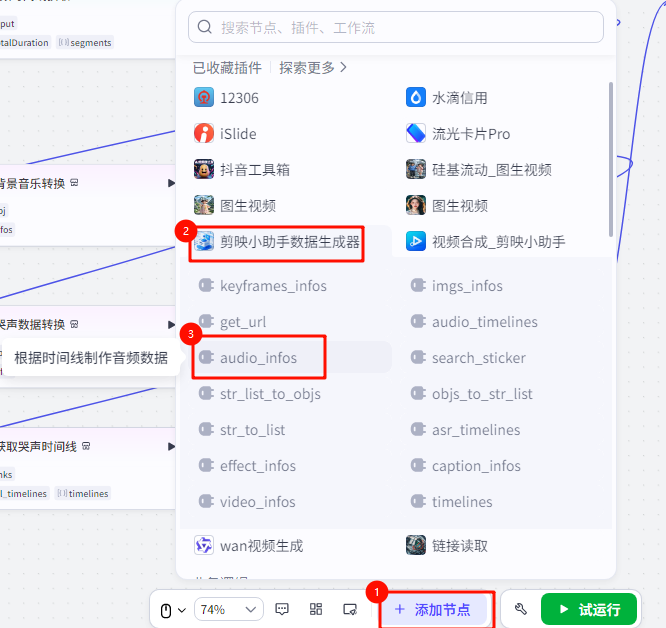 输入为时间线和生成音频数据:
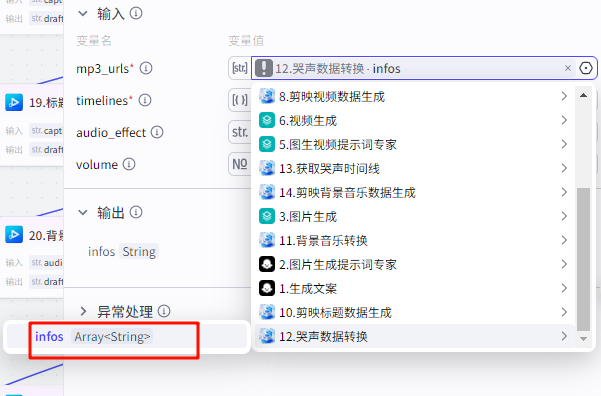 注意这里选择哭声时间线,因为只需要出现在视频前几秒
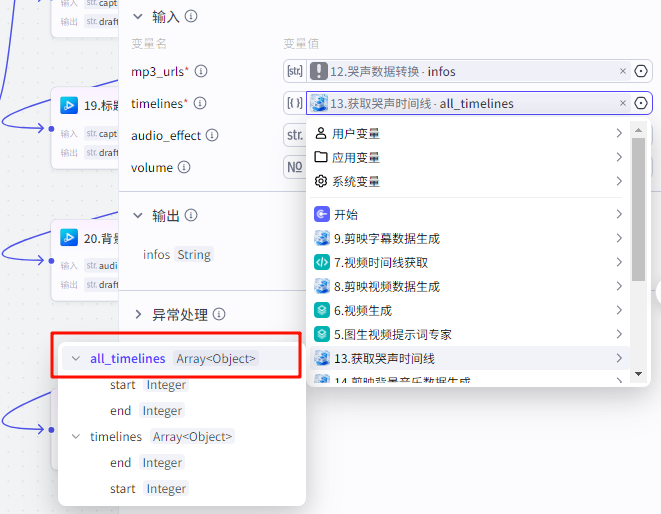 |
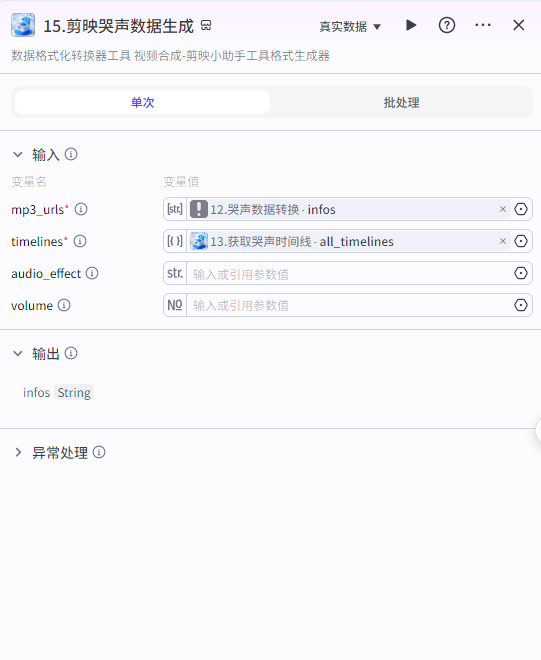 |
|
创建草稿:
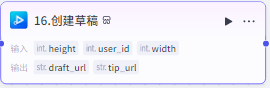 |
这个节点是创建一个视频草稿
输入height和width就行
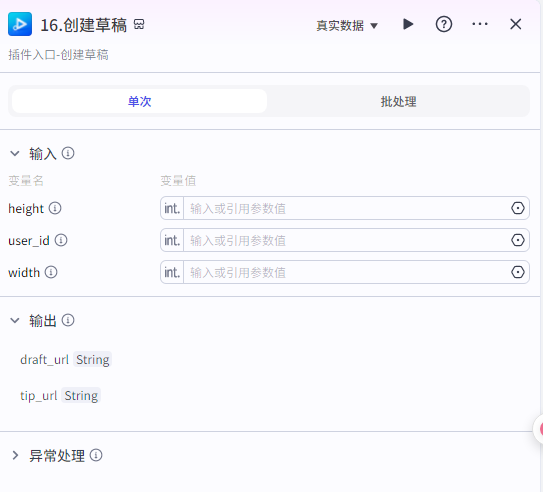 |
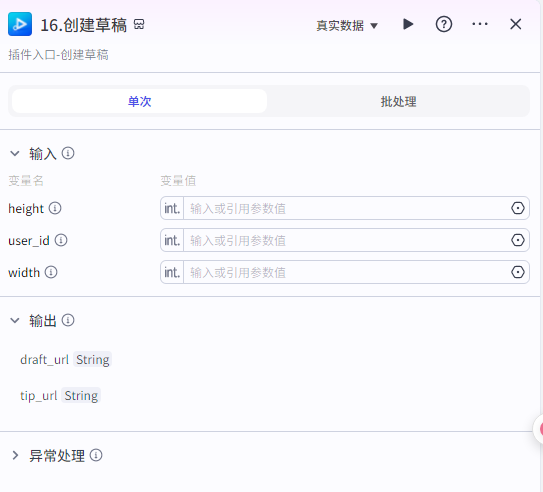 |
|
前面已经完全生成好了视频,字幕,音频,标题数据,接下来只需要把数据添加到草稿就完成了
|
||
|
17.视频添加
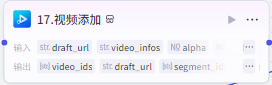 |
添加视频数据到草稿,点击“添加节点”——>“视频合成_剪映小助手”——>"add_videos"
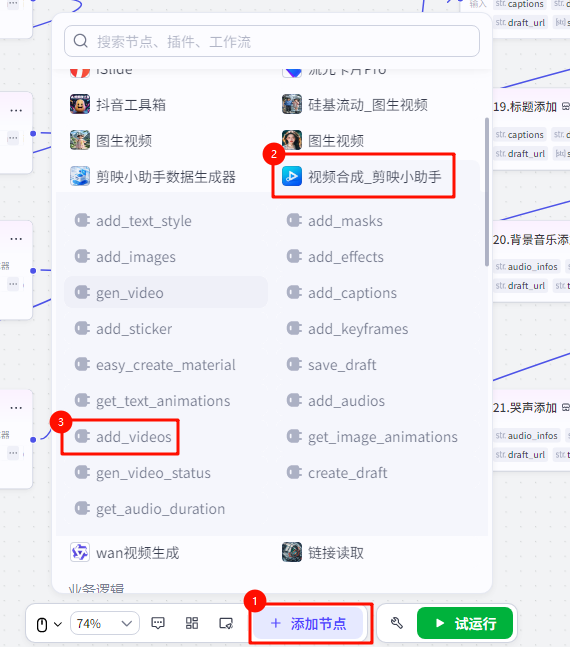 输入:
”16.创建草稿“节点输出的“draft_url”
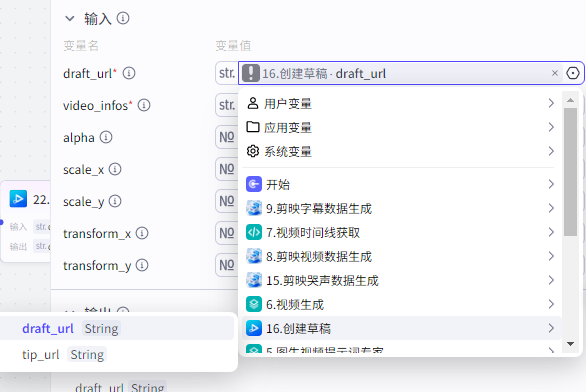 视频数据:
 这样数据就添加到草稿里面了
|
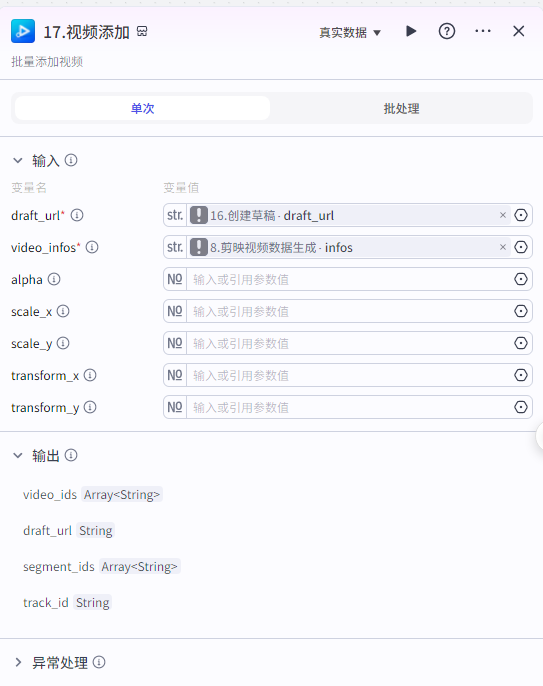 |
|
18.字幕添加
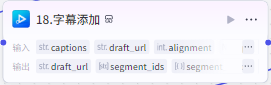 |
添加视频数据到草稿,点击“添加节点”——>“视频合成_剪映小助手”——>"add_captions"
 输入:
”16.创建草稿“节点输出的“draft_url”
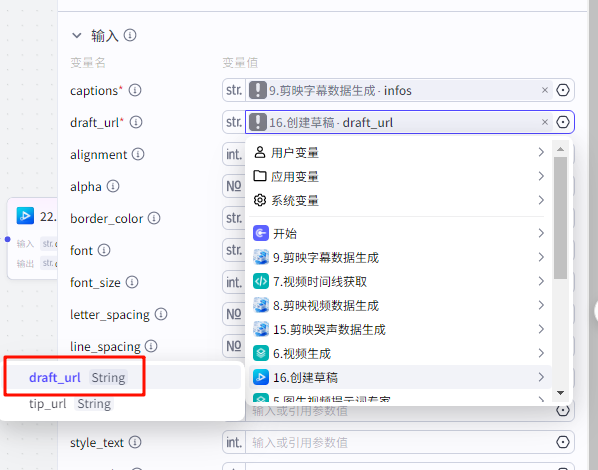 文案数据:
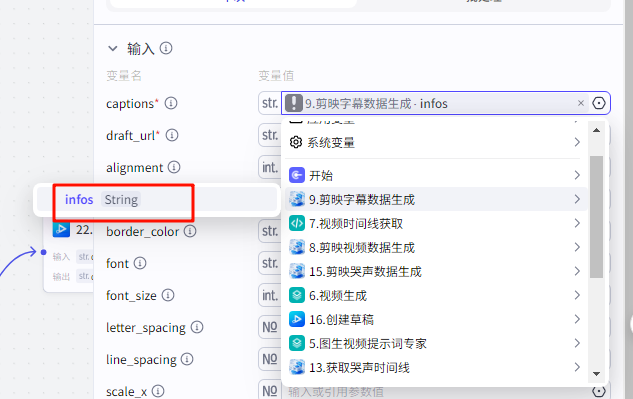 这样数据就添加到草稿里面了
还可以设置字体颜色,大小,位置信息
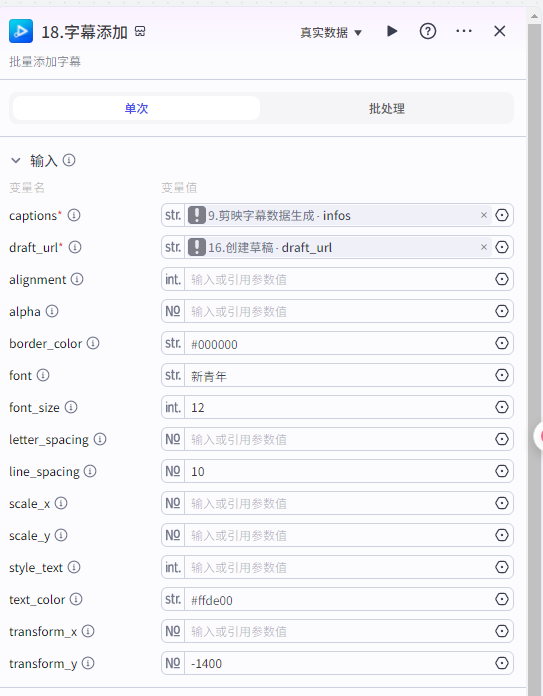 具体参数可以参照剪映里的数据
|
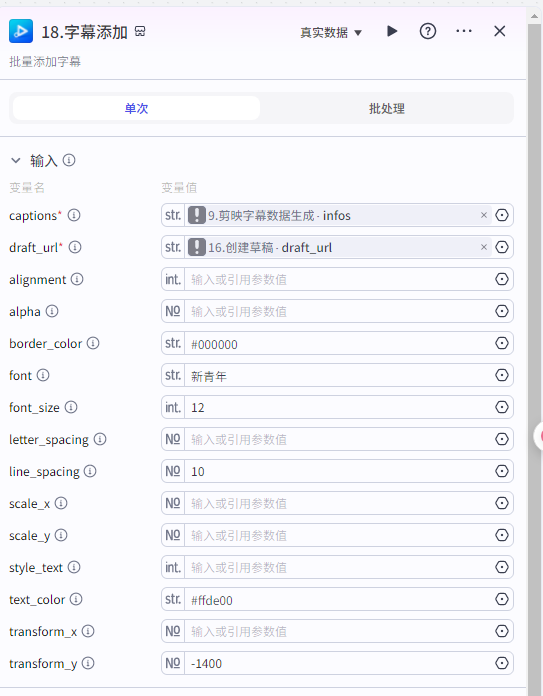 |
|
19.标题添加
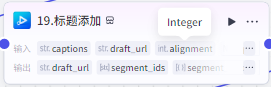 |
添加视频数据到草稿,点击“添加节点”——>“视频合成_剪映小助手”——>"add_captions"
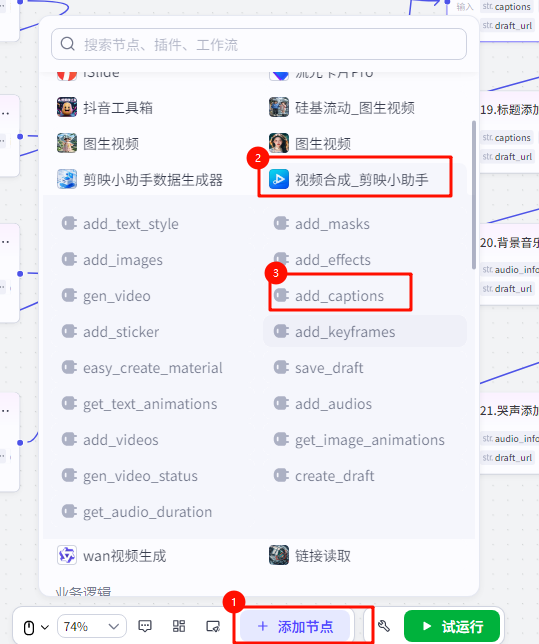 输入:
”16.创建草稿“节点输出的“draft_url”
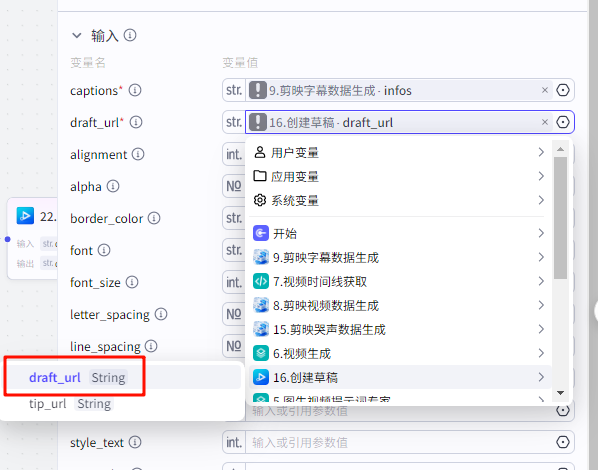 标题数据:
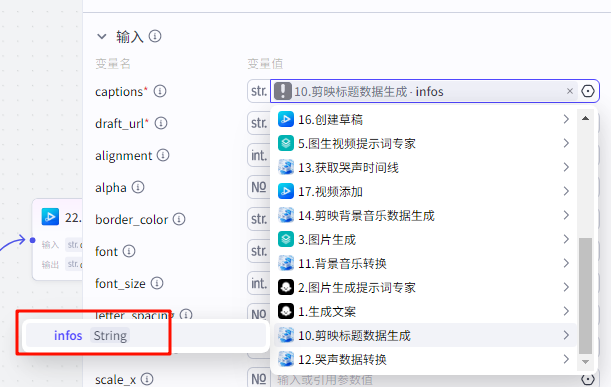 这样数据就添加到草稿里面了
还可以设置字体颜色,大小,位置信息
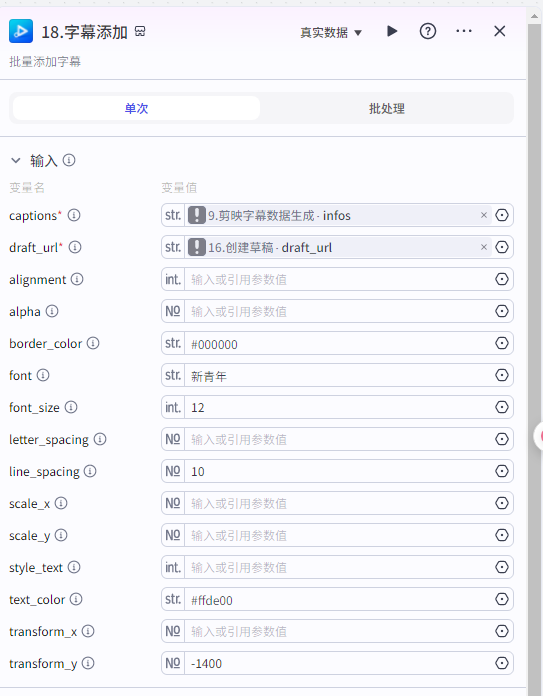 具体参数可以参照剪映里的数据
|
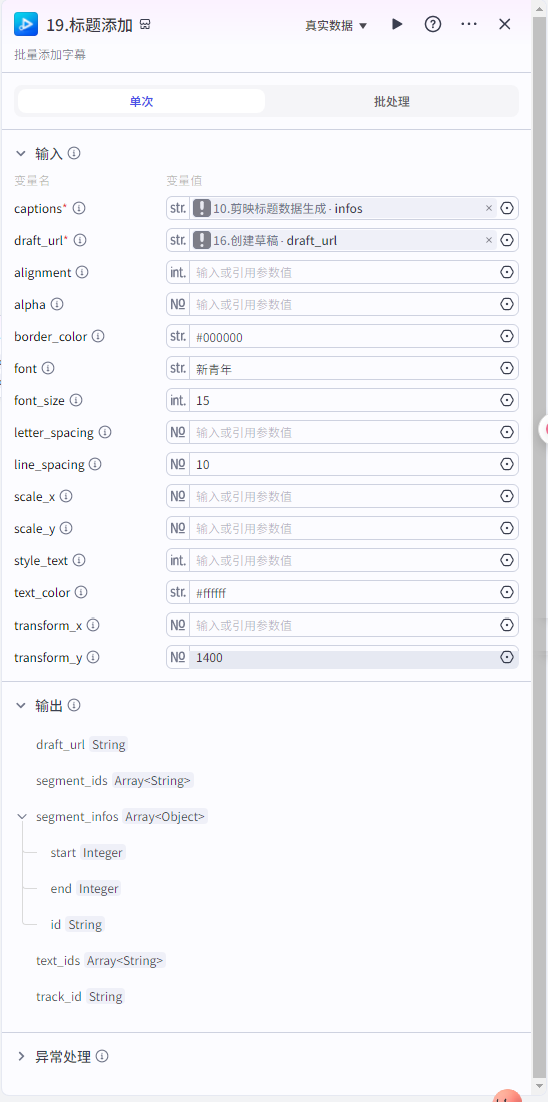 |
|
20.背景音乐添加
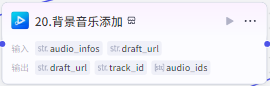 |
添加视频数据到草稿,点击“添加节点”——>“视频合成_剪映小助手”——>"add_audios"
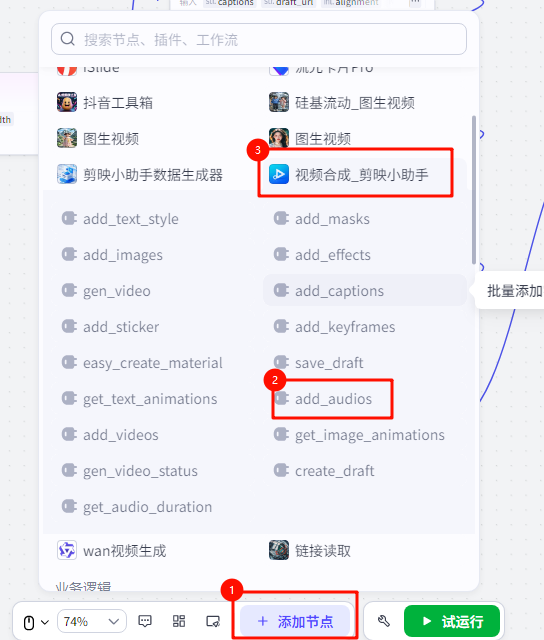 输入:
”16.创建草稿“节点输出的“draft_url”
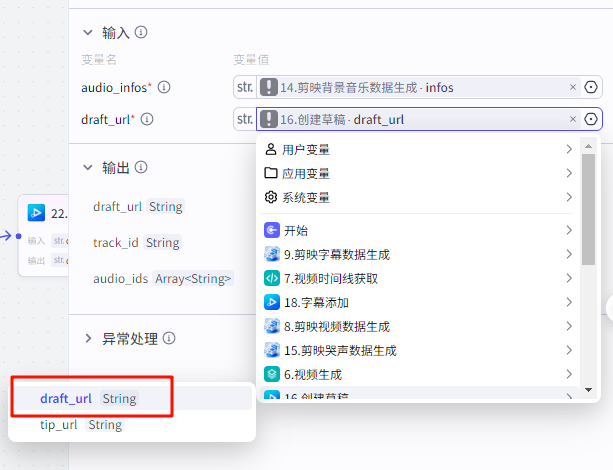 背景音乐数据:
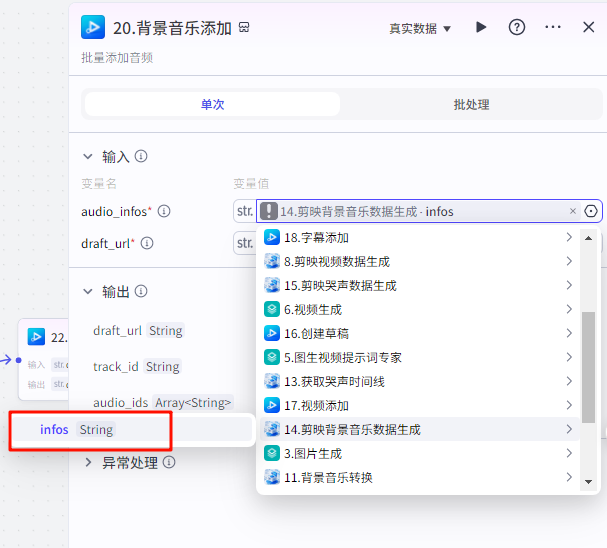 |
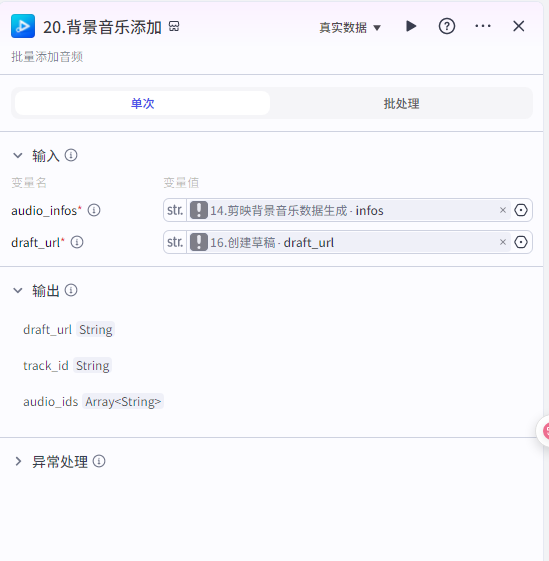 |
|
21.哭声添加
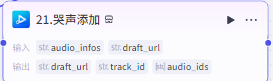 |
添加视频数据到草稿,点击“添加节点”——>“视频合成_剪映小助手”——>"add_audios"
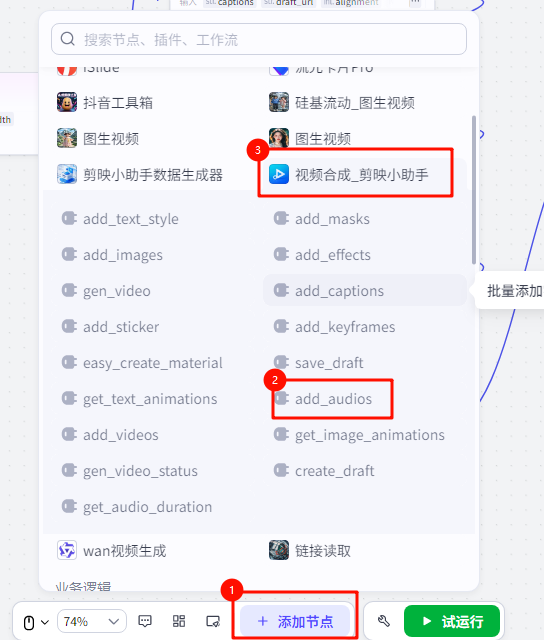 输入:
”16.创建草稿“节点输出的“draft_url”
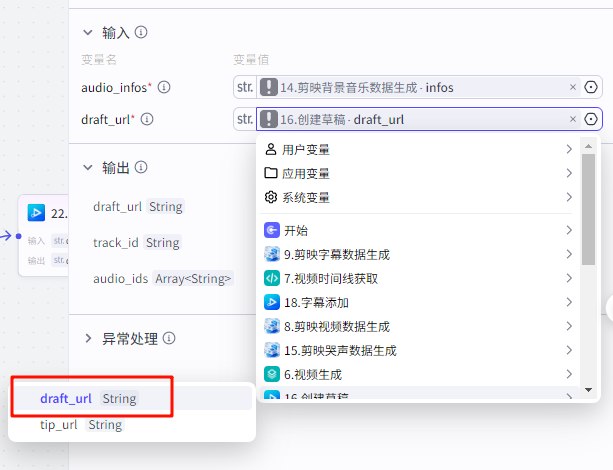 背景哭声数据:
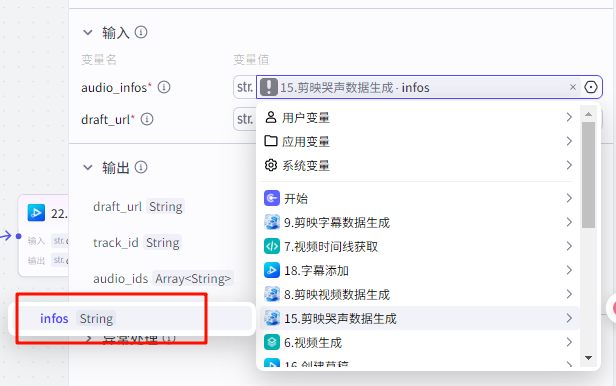 |
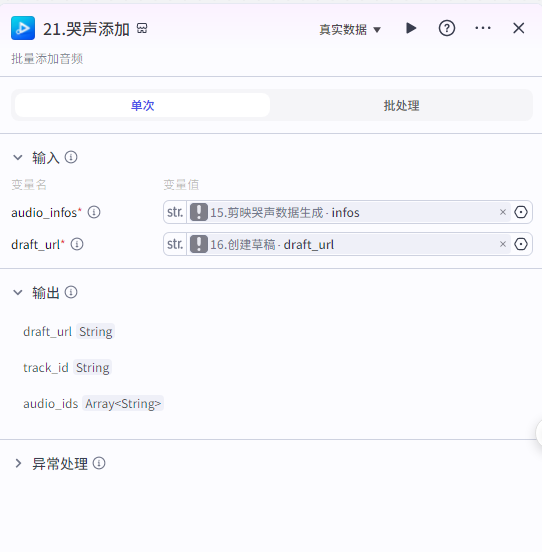 |
|
22.草稿保存
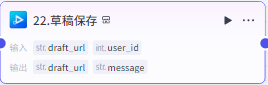 |
保存草稿,点击“添加节点”——>“视频合成_剪映小助手”——>"save_draft"
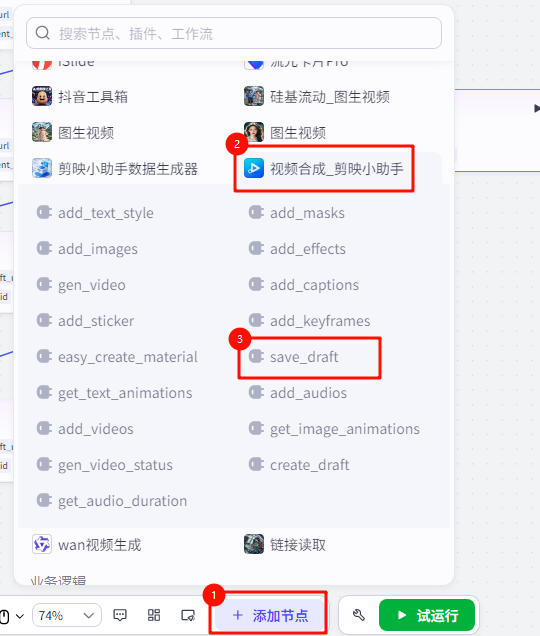 输入:
”16.创建草稿“节点输出的“draft_url”
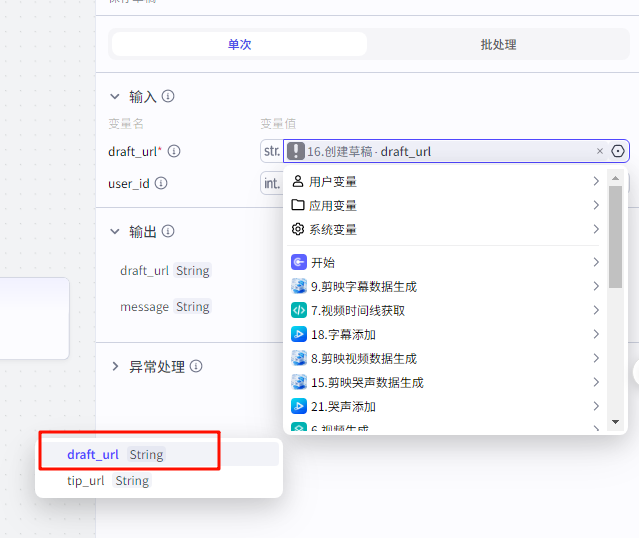 |
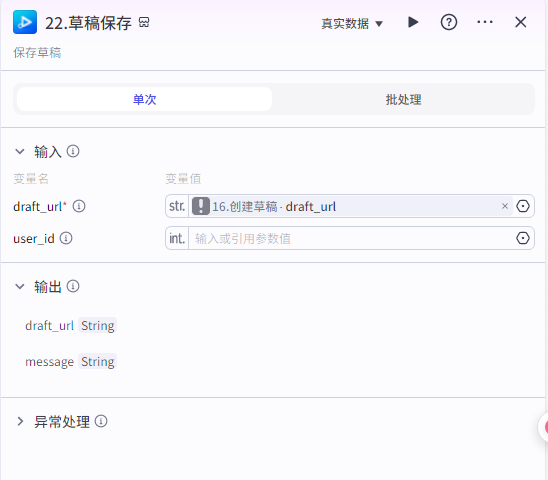 |
|
结束
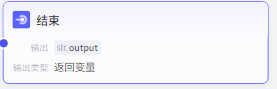 |
返回变量为视频草稿保存地址,根据这个视频地址按照提示就可以保存草稿到剪映 不会的可以参考之前的操作步骤进行导出保存草稿到剪映
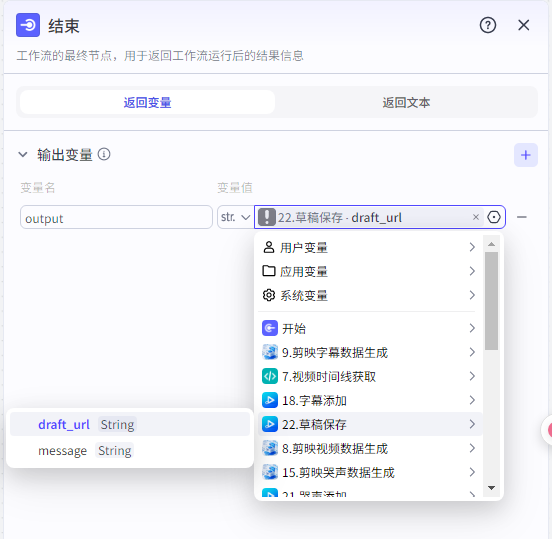 |
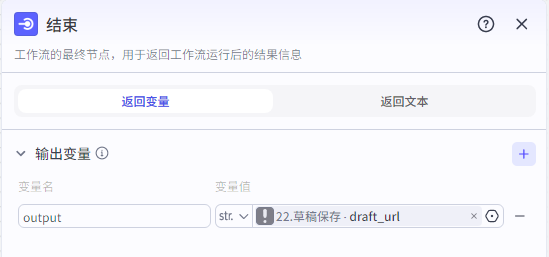 |